Возможности программы ватсап: 38 функций в WhatsApp, о которых вы не знали (Часть 1)
38 функций в WhatsApp, о которых вы не знали (Часть 1)
Один из самых популярных на сегодняшний день мессенджеров WhatsApp регулярно получает обновления и продолжает обрастать новыми функциями. Однако то, как ими пользоваться, не всегда очевидно для потребителя. При этом встречаются среди опций и весьма полезные, которые могут в значительной степени облегчить опыт работы с мессенджером и общение с друзьями, родственниками или коллегами по работе. Мы собрали для вас самые интересные на наш взгляд и расскажем о них в обширном материале, состоящим из нескольких частей.
Сразу стоит заметить, что не все пункты могут быть для вас чем-то новым. Однако из всего вороха возможностей почти каждый наверняка найдет то, чего до этого не знал. Начинаем!
Отправить данные о своем местоположении
Известно, что WhatsApp позволяет отправлять фотографии и видео, а также обмениваться данными о контактах из записной книжки и документами, но вы также можете отправить свое местоположение.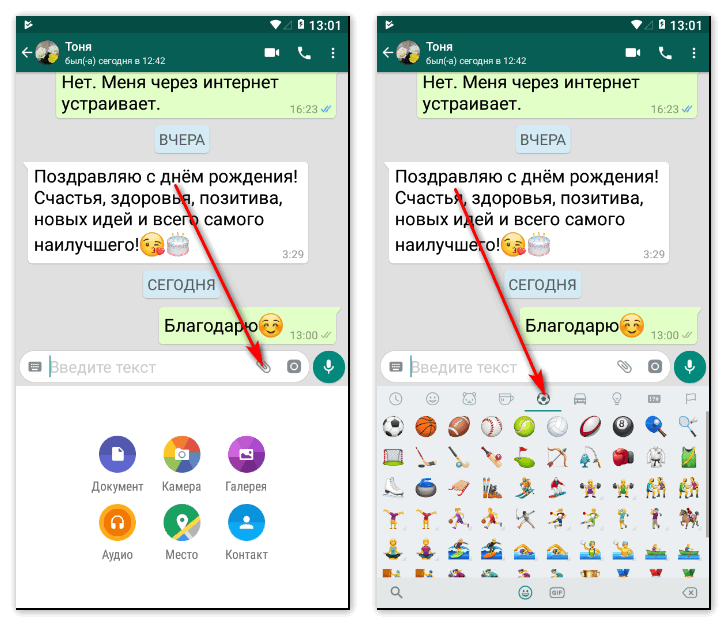 Это очень удобно, если вы встречаетесь с другом в мало знакомом для него районе. При этом в настройках приложения вы можете выбрать пункт, который позволит делиться данными о вашем местоположении в реальном времени в течение 15 минут, 1 или 8 часов.
Это очень удобно, если вы встречаетесь с другом в мало знакомом для него районе. При этом в настройках приложения вы можете выбрать пункт, который позволит делиться данными о вашем местоположении в реальном времени в течение 15 минут, 1 или 8 часов.
Зайдите в нужный чат — нажмите на скрепку справа от окна сообщения — местоположение — поделиться местоположением — выберите временные рамки.
Функция поиска по всем чатам
Представьте, что кто-то послал вам свой адрес или вы помните, что в чате обсуждали интересный фильм или музыку, но это было давно и сообщение «уплыло» на верх. Не беда! Во всех ваших чатах есть значок поиска. Воспользуйтесь им и он выдаст вам все похожие результаты. Нажав на соответствующие результат, вы отправитесь именно в то место чата, где происходило обсуждение.
Поиск в определенном чате
Если вы хотите найти что-либо в конкретной беседе и не рыскать по всем сразу, такая возможность тоже есть в WhatsApp.
Зайдите в нужный чат — нажмите на контактную информацию в верхней части — выберите пункт «Поиск» — введите в строке поиска то, что вам нужно найти.
Голосовой или видеовызов с помощью WhatsApp
WhatsApp уже давно далеко не просто мессенджер для обмена сообщениями, но и средство для звонков и даже для видеоконференций. Просто нажмите на соответствующий значок возле необходимого контакта. Эта функция использует интернет-соединение, а не минуты на вашем тарифном плане, что может быть очень удобно, например, при поездках в другие страны.
Поиск любимых контактов
Не самая полезная функция в плане общения, зато она может понять, с кем вы больше всего общаетесь, а также увидеть, сколько данных содержит чат с конкретным человеком. При необходимости данные можно удалить, освободив несколько сотен мегабайт в памяти смартфона
«Настройки» — «Использование данных и хранилища» — «Использование хранилища» — выберите требуемый контакт.
Сохранение данных
Если вы не хотите, чтобы WhatsApp «забивал» вашу память, вы можете настроить, какие конкретно файлы вы будете получать. Можете вообще запретить мессенджеру загружать что-либо без вашего согласия.
«Настройки» — «Использование данных и хранилища» — «Автоматическая загрузка мультимедиа» — далее настраивайте прием данных так, как вам кажется удобным.
Узнайте, сколько трафика «съедает» мессенджер
Если вы беспокоитесь о количестве используемого трафика, вы можете получить детальную статистику прямо в WhatsApp. Вы также можете увидеть, как много вы отправили фото, видео или сообщений.
«Настройки» — «Учетная запись» — «Использование данных» — «Использование сети».
Используйте WhatsApp не только на смартфоне
WhatsApp имеет и веб-приложение, которое синхронизирует все данные с вашим телефоом. Есть веб-версия, а также возможность загрузить приложение с официального сайта.
Далее вам нужно открыть WhatsApp на своем смартфоне — перейти в пункт «Настройки» — «WhatsApp Web/Desktop» — отсканировать QR-код в браузере или настольном приложении.
Изменение обоев на экране чата WhatsApp
WhatsApp имеет стандартные обои, которые будут отображаться в качестве фона на всех ваших чатов.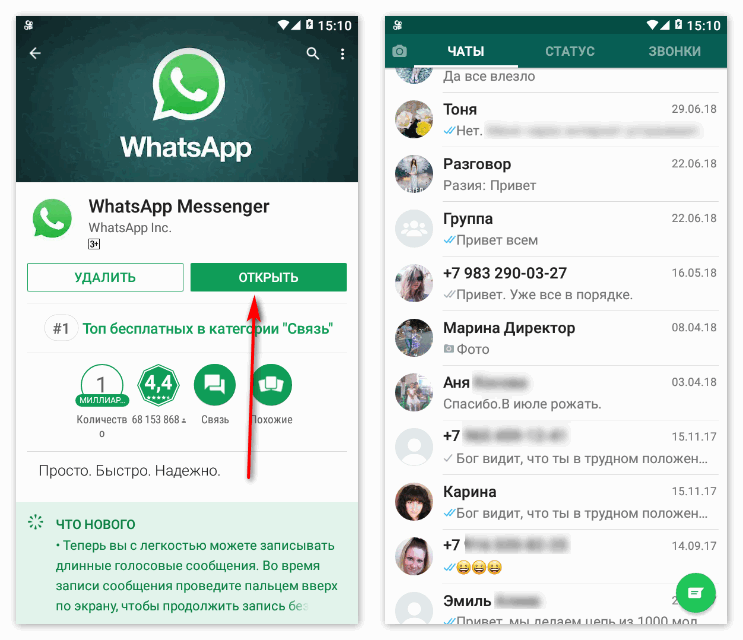 Вы можете заменить эти обои на любые другие изображения из галереи или ваши фотографии.
Вы можете заменить эти обои на любые другие изображения из галереи или ваши фотографии.
«Настройки» — «Чаты» — «Обои» — выбирайте то, что вашей душе угодно.
Время последнего посещения WhatsApp
Эта функция WhatsApp позволяет вам видеть, когда кто-то последний раз проверял WhatsApp, а также позволяет пользователям видеть, когда вы последний раз были в сети.
«Настройки» — «Учетная запись» — «Конфиденциальность» — выбирайте самый верхний пункт меню, где вы можете настроить эту функцию.
Скрыть синие галочки
Они могут доставить вам массу неприятностей, особенно когда вы не отвечаете сразу, а кто-то видит, что вы прочитали сообщение. Вы можете отключить их, но стоит заметить, что если вы это сделаете, вы и не получите подтверждение о прочтении вашего сообщения.
Отключить их можно в разделе «Настройки» — «Учетная Запись» — «Конфиденциальность».
Не позволяйте людям видеть ваши сообщения
Благодаря этой функции вы можете отключить «дополнительную информацию» о сообщении. В этом случае будет появляться лишь имя контакта, но вы (и те кто рядом) не увидите самого сообщения до тех пор, пока вы не откроете чат. В самом приложении WhatsApp вы можете отключить уведомления с высоким приоритетом — те, которые будут всплывать в верхней части экрана.
В этом случае будет появляться лишь имя контакта, но вы (и те кто рядом) не увидите самого сообщения до тех пор, пока вы не откроете чат. В самом приложении WhatsApp вы можете отключить уведомления с высоким приоритетом — те, которые будут всплывать в верхней части экрана.
Для этого проследуйте в «Настройки» — «Уведомления» — «Уведомления с высоким приоритетом».
38 функций в WhatsApp, о которых вы не знали (Часть 2)
38 функций в WhatsApp, о которых вы не знали (Часть 3)
Еще больше материалов из мира Android вы всегда можете найти в нашем официальном канале в Телеграм.
10 девичьих фишек WhatsApp, о которых не догадывается большинство женщин
Практически у всех на смартфонах установлен WhatsApp. Но думаете, вы используете его возможности по максимуму? Если вам не хочется, чтобы личное стало публичным или вы хотите стать невидимкой для списка контактов, а также обучиться множеству других уловок, о которых многие даже не догадываются, — все, что надо сделать, это просто заглянуть в настройки.
AdMe.ru раскрывает 10 полезных функций этого приложения, которые сделают вашу жизнь чуточку проще.
1. Как стать невидимкой в WhatsApp
Если вы считаете, что далеко не всем обязательно знать, когда вы бываете в сети, просматривать ваши статусы, фото профиля и сведения, воспользуйтесь этой хитростью:
- Для Android: Откройте меню > Настройки > Аккаунт > Приватность и поменяйте настройки видимости персональных данных.
- Для iOS: Зайдите в Настройки, нажав на шестеренку в нижнем правом углу экрана, откройте раздел Конфиденциальность и поменяйте настройки.
2. Как сделать сообщения выразительнее
Кроме картинок и смайликов вы можете расставлять акценты в сообщениях, используя курсив, жирный шрифт или зачеркивание.
- Чтобы написать текст курсивом, используйте _подчеркивания_ с обеих сторон текста.

- Хотите выделить текст жирным шрифтом? Поставьте *звездочки* по обе стороны текста.
- Когда нужно
применить зачеркивание к тексту, используйте ~тильду~ до и после текста.
3. Как отправлять сообщения группе контактов, не создавая группу
Чтобы создать рассылку, запустите WhatsApp. Перейдите на экран Чаты > Меню > Новая рассылка. Нажмите на «+» или введите имена друзей, чтобы выбрать получателей из своего списка контактов.
Сообщение будет отправлено всем, кого вы отметили в списке рассылки. При этом адресаты рассылки получат данное сообщение как стандартное. Их ответы не будут отправлены другим участникам списка рассылки, они придут только вам.
4. Как понять, что вас заблокировали
Есть несколько «симптомов», которые указывают на то, что возможно, вас заблокировали:
- Вы не видите времени последнего посещения контакта или статуса «онлайн» в окне чата.

- Вы не видите обновлений фото профиля контакта.
- Все ваши сообщения отмечаются одной галочкой (сообщение отправлено), но никогда двумя галочками (сообщение доставлено).
- Вы создаете группу и не можете добавить в нее контакт человека, который, как вам кажется, вас заблокировал.
Тем не менее перечисленные признаки не дают 100 % уверенности, что вы в бан- листе. Ваш знакомый мог просто изменить настройки видимости.
5. Как спасти память смартфона от автозагрузки медиафайлов
Заботливый WhatsApp по умолчанию сохраняет все фотографии, которые приходят во время переписки. Только вот зачастую это сильно забивает память, а отказывать себе в установке новых приложений совсем не хочется.
Решение: просто отключите автосохранение фотографий в настройках приложения. Для Android: oткройте Настройки > Данные и выберите параметры загрузки медиа.
Для iOS: Настройки > Данные > Медиа.
6. Как понять, что собеседник не тот, за кого себя выдает
Практически каждый может воспользоваться «временным номером» или специальным приложением для получения кода sms-активации. Чтобы проверить, настоящий ли номер у вашего знакомого, достаточно просто позвонить ему. Временные виртуальные номера почти всегда неактивны.
7. Как заставить громкую связь «замолчать» при прослушивании голосовых сообщений
Все достаточно просто: приложите телефон к уху — WhatsApp сам отключит громкую связь и прошепчет аудио через динамики телефона. Откуда он знает, что вы приложили телефон к уху? Это приложение знает намного больше, чем вы думаете.
8. Как быстро найти важные сообщения
Бывает, полчаса копаешься в переписке, чтобы найти важное сообщение. Не теряйте времени зря: выделите нужное сообщение и нажмите звездочку в верхней части экрана. Теперь оно быстро найдется при выборе строки Избранные сообщения в главном меню.
9. Как узнать, кто читает ваши личные переписки
Откройте меню и нажмите на строку WhatsApp Web. Если приложение предложит вам перейти на сайт web.whatsapp, отсканировать QR-код и просматривать WhatsApp с вашего компьютера – все отлично. Это значит, что никто другой не читает ваш WhatsApp со своего компьютера, используя WhatsApp Web.
Если же вы увидите на экране вкладку Компьютеры и список сессий (подключений), которые вы сами не создавали (не путать с вашими собственными подключениями к WhatsApp Web), – это повод заподозрить, что кто-то другой воспользовался вашим смартфоном и читает ваш WhatsApp со своего ноутбука.
10. Как получать доступ к новым «суперспособностям» раньше, чем остальные
Для активистов, пионеров и спортсменов WhatsApp запустил бета-версию приложения. С помощью нее вы можете опробовать новые возможности, прежде чем они станут доступны всем. Учтите, что бета-версия может содержать ошибки и тестировать их вам придется на себе. Чтобы получить доступ, перейдите на страницу WhatsApp Beta, нажмите на кнопку «Стать тестером» и загрузите или обновите приложение из Play Store.
Учтите, что бета-версия может содержать ошибки и тестировать их вам придется на себе. Чтобы получить доступ, перейдите на страницу WhatsApp Beta, нажмите на кнопку «Стать тестером» и загрузите или обновите приложение из Play Store.
Надеемся, вы воспользуетесь перечисленными возможностями, чтобы обезопасить свой WhatsApp и сделать общение ярче.
Скрытые функции Ватсап, о которых вы могли не знать
WhatsApp — это уникальный мессенджер, что был создан в 2009 году. Аудитория приложения насчитывает более миллиарда пользователей, однако мало кто знает обо всех возможностях программы.
Функции WhatsApp, о которых известно не всем
WhatsApp — это популярнейший мессенджер для обмена текстовыми и звуковыми сообщениями. Именно эти функции и использует большинство аудитории программы. Экономисты подсчитали: мобильные операторы недосчитались десятков миллиардов долларов из-за того, что молодые люди практически перестали отправлять SMS-сообщения и перешли на переписку в WhatsApp.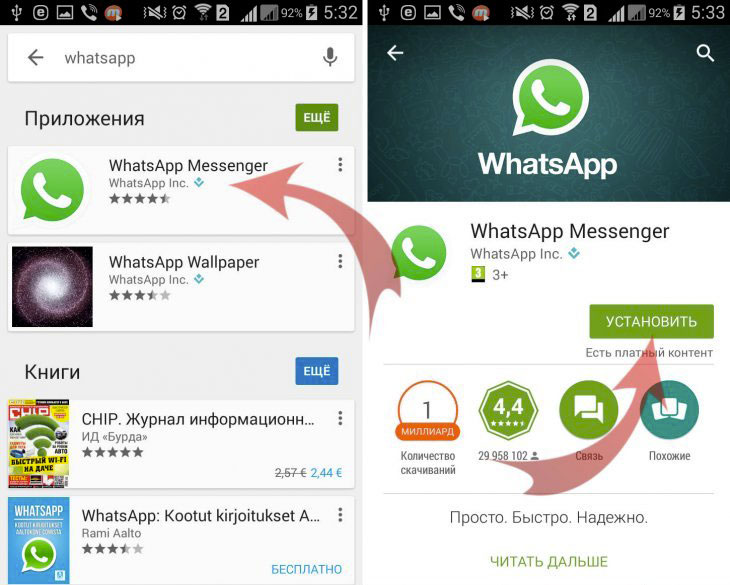
Однако за популярностью обмена сообщений часто бывает не видно других возможностей платформы. Мало кто знает, что программа обладает такими функциями как:
- форматирование текста;
- архивация и отправка переписки на почту;
- удаление отправленных сообщений с других устройств;
- создание GIF-изображений из видео;
- украшение фотографий перед отправкой и многое другое.
WhatsApp обладает многими неочевидными на первый взгляд функциями
Форматирование текста
Мессенджер позволяет немного форматировать и видоизменить текст в отправленных сообщениях. Для этого используется три тега, в которые необходимо заключать слова или предложения:
- _текст_ — даёт наклонный текст;
- *текст* — делает жирными заключённые в теге символы;
- ~текст~ — зачёркивает текст.
Теги можно комбинировать в любом порядке и применять на одну фразу сразу несколько. Сами теги не будут отображаться в отправленном тексте, они просто преобразуют символы.
В WhatsApp можно форматировать текст благодаря нескольким тегам
Отправка переписки на почту
Ещё одной приятной функцией «Вотсапа» является архивация и отправка на почту всей истории переписки с конкретным контактом. Особенно это полезно при смене мобильного устройства, чтобы не потерять медийные файлы.
- В окне общения с контактом нажимаем кнопку с тремя точками и выбираем пункт «Ещё».
На странице диалога вызваем меню чата и выбираем «Еще»
В том же меню выбираем пункт «Экспорт чата».
Выбираем пункт меню «Экспорт чата»
И снова выбираем почтовый клиент, который будем использовать для отправки текстового и медийных файлов с историей в электронном письме.
В меню отправки выбираем удобный почтовый клиент и отправляем переписку адресату
Остаётся только ввести адресат получателя, причём в строку «Кому» можно вписать даже собственную почту.
WhatsApp для ПК
Не многие знают, что WhatsApp — это не только приложение для смартфона или планшета, но ещё и веб-сервис. То есть платформой можно пользоваться даже с браузера компьютера под своей учётной записью.
То есть платформой можно пользоваться даже с браузера компьютера под своей учётной записью.
- Для это в браузере переходим на веб-страницу сервиса WhatsApp и ожидаем, пока на экране не появится QR-код.
В браузере открываем веб-страницу сервиса WhatsApp
Теперь возвращаемся в приложение на телефоне. На главной странице открываем значок с тремя точками и выбираем пункт меню WhatsApp Web.
На главной странице в меню выбираем элемент WhatsApp Web
Подносим телефон к экрану компьютера таким образом, чтобы камера могла считать код. После этого веб-страница автоматически обновится с вашим контактом в системе.
Отправка своей геолокации
Удобной и полезной может стать функция отправки своей геолокации. Эта возможность может пригодиться на разных встречах, сходках, собраниях, особенно касается людей, которые впервые приехали в город и запросто могут потеряться. Функция геолокации как раз может спасти человека и помочь своевременно добраться до места назначения.
- В диалоге с контактом нажимаем значок скрепки и выбираем элемент «Место».
В диалоге нажимаем скрепку и выбираем пункт «Место»
Далее соглашаемся дать разрешение программе на использование данных о местонахождении и нажимаем кнопку «Поделиться геоданными».
Нажимаем кнопку «Делиться деоданными»
Затем выбираем промежуток времени, в течение которого пользователь сможет за вами «следить», и нажимаем зелёную кнопку для отправки сообщения.
Выбираем период для отправки геоданных и нажимаем зеленую кнопку
Делать гифки из видео
В WhatsApp добавлена полезная функция преобразования видео в GIF-файл. На первый взгляд, нет никакой разницы в том, что отправить собеседнику, анимацию или видео. Однако разница есть и большая: GIF-файлы намного меньше весят, за счёт чего быстрее загружаются и занимают меньше места на телефоне.
- Чтобы преобразовать видео в анимацию, открываем диалог с собеседником, нажимаем значок скрепки и переходим в «Галерею».
Нажимаем скрепку и выбираем пункт «Галерея»
Выбираем видеофайл, который нужно отправить, и в правом верхнем углу переключаем тумблер со значка камеры на значение GIF.
При отправке видео переводим тумблер с камеры на GIF
Затем просто отправляем файл.
Скрыть время активности
Если вы не хотите, чтобы ваши собеседники видели, когда вы в последний раз находились в сети, достаточно просто изменить одну настройку в программе. После этого ваш статус будет скрыт.
- На главной странице программы вызываем меню и переходим в «Настройки».
На главной странице программы вызываем «Настройки»
Открываем вкладку «Аккаунт».
Открываем вкладку с настройками «Аккаунта»
Кликаем по строчке «Приватность».
Переходим во вкладку «Приватность»
Переходим по ссылке «Был(-а)», а в открывшемся окошке выбираем пункт «Никто».
Сокрываем время пребывания в программе
Но следует помнить, что запрет на определение времени последнего посещения действует обоюдно. При включении функции вы перестаёте видеть аналогичную информацию своих собеседников.
Скрыть отчёты о прочтении сообщений
Аналогично времени посещения можно отключить отчёты о прочтении сообщений. Таким образом, ваши собеседники не узнают, прочли вы сообщение или нет.
Таким образом, ваши собеседники не узнают, прочли вы сообщение или нет.
- Переходим в настройки «Приватности», как это было показано выше.
- Пролистываем установки вниз и снимаем галочку с пункта «Отчёты о прочтении».
Снимаем галочку с пункта «Отчёты о прочтении»
При отключении отчётов вы не сможете видеть, прочитали ваши сообщения или нет.
Удалить сообщение с чужих устройств
Очень полезной бывает функция удаления сообщений с диалога. Согласитесь, нередко бывает, что хочется взять слова обратно. Особенно касается моментов, когда собеседник ещё не прочитал ваше сообщение.
- Выделяем сообщение и ожидаем, пока не поступит сигнал о вызове дополнительного меню. Нажимаем в нём на корзину, чтобы вызвать функцию удаления.
Выделяем сообщение и нажимаем кнопку корзины в меню
Выбираем пункт «Удалить у всех».
Нажимаем кнопку «Удалить у всех»
Важное замечание: удалить сообщение у собеседника можно лишь в течение часа с момента отправки.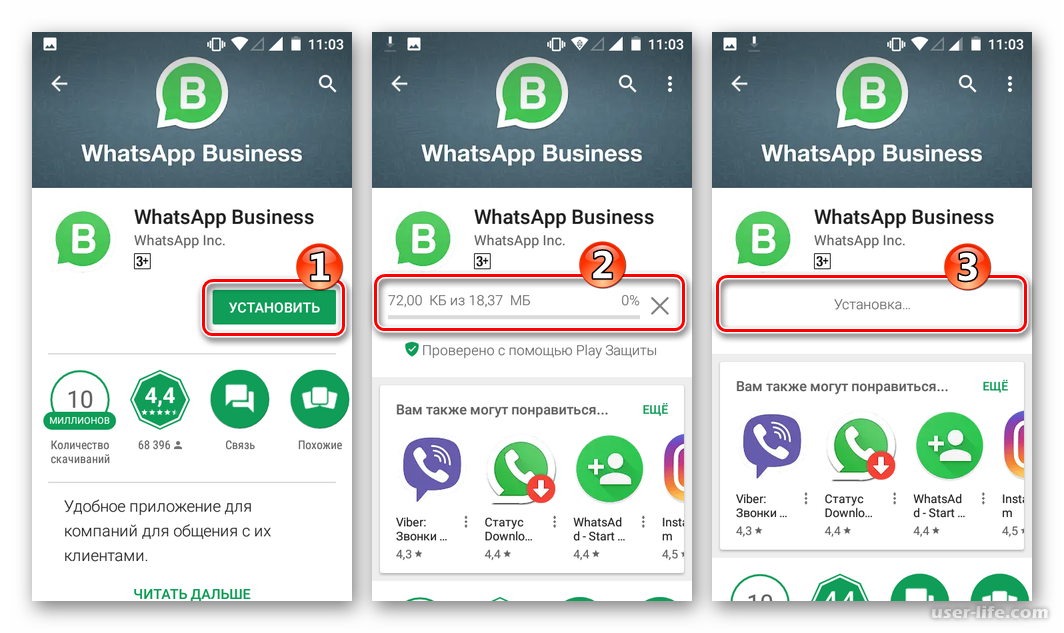 Это официальная настройка WhatsApp. Как обойти этот запрет, читайте в другой нашей статье.
Это официальная настройка WhatsApp. Как обойти этот запрет, читайте в другой нашей статье.
Отменить загрузку файлов в память телефона
WhatsApp по умолчанию загружает в память телефона все медийные файлы, которые отправляются в чаты. Со временем эта функция может привести к тотальному захламлению смартфона, потому её лучше отключить.
- Открываем настройки программы, переходим в параметры «Данные и хранилище».
Переходим в настройки «Данные и хранилище»
В графе «Автозагрузка медиа» снимаем галочки во вкладках «Мобильная сеть», Wi-Fi и «В роуминге», затем сохраняем изменения кнопкой OK.
Снимаем галочки с типов файлов и сохраняем изменения
Переход на новый номер
Если вы меняете SIM-карту, а с ней и сам телефон, то попасть в свой аккаунт WhatsApp будет чрезвычайно сложно. Однако существует возможность замены логина, которым является ваш номер телефона. Так что аккаунт и данные могут быть сохранены.
- Заходим в настройки аккаунта, как было показано выше, и выбираем элемент «Изменить номер».

Для замены логина нажимаем «Изменить номер»
На следующем экране кликаем «Далее», затем вводим старый и новый номера и снова жмём «Далее».
Вписываем старый и новый номер и сохраняем изменения
Подтверждаем изменение.
Узнать, кто прочитал сообщение
Для групповых организационных чатов порой бывает важно знать, кто прочитал, а кто не прочитал отправленное сообщение. Порой срочность решает многое и, может случиться, что отдельным собеседникам необходимо доводить информацию отдельно. Для этого в программе реализована функция проверки прочтения отправленных вами сообщений.
- В групповом чате выделяем отправленный текст, затем кликаем на значок с тремя точка и выбираем пункт меню «Инфо».
Выделяем сообщение и через меню открываем «Инфо»
На открывшемся экране кликаем «Прочитано», чтобы узнать, кто из группы прочитал сообщение.
Кликаем «Прочитано», чтобы узнать информацию о собеседниках, что прочли сообщение
Быстро найти важные сообщения
При общении с собеседником вы можете отмечать сообщения как важные. Это может быть любая информация, которую вы боитесь потерять в тоннах текстовых сообщений. Будь то пароль от аккаунта, данные платёжной карты или просто фото племянника — достаточно просто отметить сообщение как важное и быстро переместиться к нему в случае необходимости.
Это может быть любая информация, которую вы боитесь потерять в тоннах текстовых сообщений. Будь то пароль от аккаунта, данные платёжной карты или просто фото племянника — достаточно просто отметить сообщение как важное и быстро переместиться к нему в случае необходимости.
- Чтобы отметить сообщение как важное, держим на нём палец в течение пары секунд, пока не появится дополнительное меню. В нем кликаем на звёздочку — это и присваивает сообщению статус «Важное».
- Чтобы вернуться к сообщению, открываем профиль собеседника. Для этого в окне диалога нажимаем на его профиль.
Открываем информацию о собеседнике, кликнув по его нику
Пролистываем страницу с данными аккаунта чуть вниз и кликаем по графе «Избранные сообщения», программа сама перенесёт в истории к заветной метке.
Переходим во вкладку «Избранное», чтобы увидеть важные сообщения
Восстановить удалённые сообщения
В WhatsApp есть лайфхак для восстановления потерянной истории сообщений. Дело в том, что программа сохраняет всю переписку на телефоне, однако пользуется серверными данными при загрузке разговора. Потому, если вы удаляете отдельные сообщения или чаты целиком, то это не значит, что они потеряны безвозвратно.
Потому, если вы удаляете отдельные сообщения или чаты целиком, то это не значит, что они потеряны безвозвратно.
Для восстановления потерянных данных необходимо провести простую операцию: удалить WhatsApp, оставив при этом все данные программы (простое удаление через рабочий стол), затем инсталлировать программу из Google Play или AppStore заново. В таком случае история загрузится с файлов телефона и будет восстановлена.
Сделать рассылку без создания чата
Весьма удобной функцией является рассылка сообщений нескольким людям. При этом нет необходимости создавать группу и захламлять список чатов.
- Открываем страницу в приложении со списком чатов. Кликаем значок с тремя точками, а в нем переходим в пункт «Новая рассылка».
На главной странице открываем меню и выбираем пунккт «Новая рассылка»
Дальше добавляем людей, которые получат отправленное сообщение.
Выбираем собеседников из списка контактов и нажимаем зеленую кнопку
Создаём текст рассылки, при необходимости прикрепляем к нему медиаэлементы, как в простом чате, затем отправляем сообщение адресатам.
Создаём сообщение и отправляем его как обычное сообщение в беседе
Редактирование фотографии перед отправкой
Ещё одной приятной функцией является украшение фотографий перед отправкой. WhatsApp внедрил в свою программу простой графический редактор, который позволяет изменять фото и добавлять в него смайлы, надписи и прочее.
- В диалоге с собеседником нажимаем скрепку, переходим в галерею и выбираем фото, которое будем отправлять.
- Сразу же откроется графический редактор. Кнопки управления вверху экрана, всего их пять:
- стрелка позволяет отменить последнее действие;
- условный квадрат изменяет размеры фото;
- смайлик позволяет добавить рожицы и прочие простые смайлики на фото, при этом добавленную иконку можно вертеть и изменять её размер в своё удовольствие;
- буква «Т» поможет написать текст на картинке;
- карандаш же проводит цветокоррекцию каждого добавленного в картинку элемента;
Графический редактор позволяет изменять отправляемые фото
а если провести пальцем снизу вверх по экрану, то откроется возможность изменять фотофильтр для фотографии.
Фотофильтр в редакторе фото позволяет скорректировать цвет изображения перед отправкой
«Скрытые возможности WhatsApp» — это просто красивое название функций, которые вполне открыты для использования каждому пользователю программы. Нет никаких секретов в редактировании картинок или отправке геолокационных данных. Нужно просто изучить приложение и пользоваться им на все сто процентов.
Здравствуйте! Меня зовут Алексей. Мне 27 лет. По образованию — менеджер и филолог. Оцените статью: Поделитесь с друзьями!
Скрытые возможности «Ватсап» и «Вайбер», которые полезно знать каждому
«Вайбер»
С «Вайбером» посложнее: нужно установить на компьютер его программу. Зато через «Вайбер Десктоп», как и из приложения, можно делать аудио- и видеозвонки.
Не забивай память устройства фото и видео из мессенджеров
Неизвестно, что двигало создателями мессенджеров, но по умолчанию медиафайлы из чатов сохраняются в общем фотопотоке смартфона. Эта странная настройка особенно полюбилась спамщикам, которые рассылают картинки-визитки.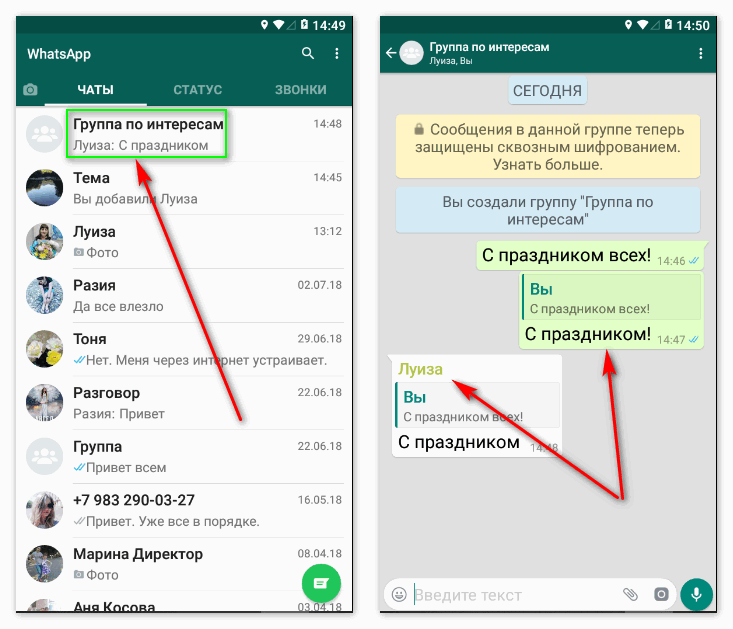 К счастью, ее несложно отключить.
К счастью, ее несложно отключить.
В «Ватсапе» открой Настройки > Чаты и деактивируй пункт «Сохр. вход. файлы».
В «Вайбере» найди Настройки > Мультимедиа > отключи «Сохранять в галерею».
Перешли чаты себе на почту
Если тебе понадобилось сохранить копию переписок на компьютере, их можно переслать на почту. В «Ватсапе» есть возможность сделать это со всеми медиафайлами. В «Вайбере» — только текст.
В «Ватсапе» чаты пересылаются по отдельности. Зайди в нужную беседу, коснись имени контакта или группы (на iOS) либо меню (на Android) и нажми «Отправить по E-mail». Укажи, нужно ли пересылать файлы из чата.
В «Вайбере» все чаты пересылаются разом, но только текстовая часть. Эту функцию найдешь в Настройках > Вызовы и сообщения > Отправить журнал сообщений.
Лайфхаки только для «Ватсапа»
Отключи уведомления от назойливых собеседников и групп
Тапни имя контакта или название группы и нажми «Не беспокоить». Выбери срок игнора.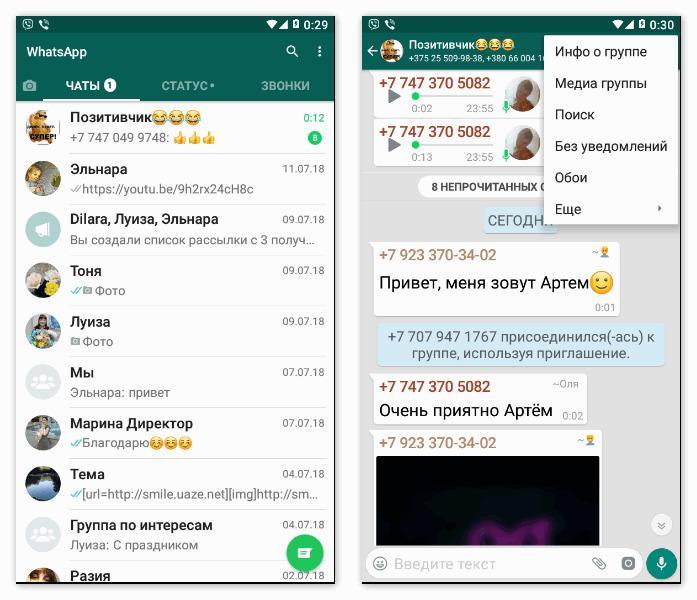
Добавь важный контакт на домашний экран
Это можно сделать только на Android-устройствах. Перейди в нужный чат, нажми кнопку меню и выбери пункт «Добавить ярлык».
Посмотри, когда собеседник получил и прочитал сообщение
Немного параноидальная функция позволяет смотреть, когда сообщение пришло к собеседнику и когда он соизволил его прочитать. На iOS эта информация появляется, если сдвинуть нужное облако влево. На Android нужно подержать на сообщении палец, а потом нажать букву «i» вверху.
Пиши самому себе
Всегда приятно переписываться с интересным человеком. К тому же ауточат можно использовать для сохранения фото, ссылок, сообщений, аудиозаметок, то есть в качестве записной книжки.
Добавляй сообщения в избранное
Если какое-то сообщение понадобится тебе в будущем, добавь его в избранное. Нажми и подержи нужное облако, а затем тапни звездочку. На iOS избранные сообщения можно найти в двух местах: все подряд хранятся в общих настройках; от конкретного контакта — в его профиле.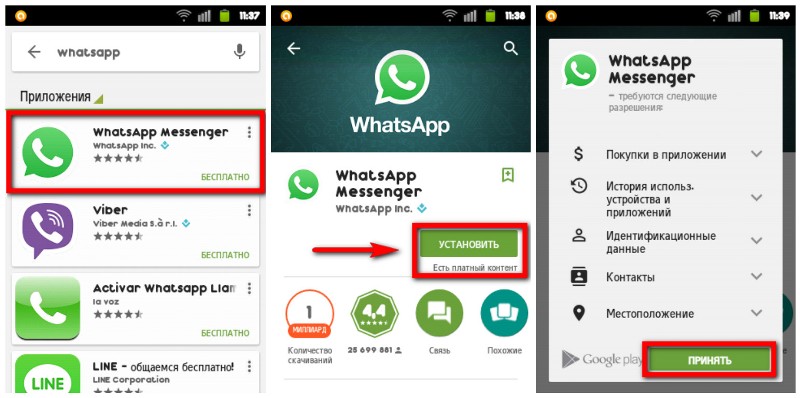 На Android помеченные реплики складируются в одном месте: Чаты > Меню > Избранные сообщения.
На Android помеченные реплики складируются в одном месте: Чаты > Меню > Избранные сообщения.
Поставь индивидуальные уведомления на важные контакты
Чтобы выделить в общем потоке уведомлений сообщения от важных собеседников, установи на них специфический звук. Внутри чата тапни по имени контакта и перейди в «Уведомления». Выбери понравившийся звук сообщений.
WhatsApp добавил функцию самоуничтожения сообщений через семь дней — Сервисы на vc.ru
Пользователи могут переслать «исчезающее» сообщение, скопировать текст и сделать снимок экрана до того, как сообщение удалится.
WhatsApp добавил функцию автоматического удаления сообщений через семь дней в индивидуальных и групповых чатах.
 «Исчезающие» сообщения станут доступны пользователям по всему миру в течение ноября.
«Исчезающие» сообщения станут доступны пользователям по всему миру в течение ноября.Функцию можно включить в настройках. Это может сделать любой участник личной переписки, в групповых чатах — админ. Сообщения, которые отправлялись до подключения функции, удаляться не будут.
- В WhatsApp объяснили, что неделя — это оптимальный срок, в течение которого можно освежить в памяти предыдущую переписку и сохранить необходимую информацию, например, список покупок или адрес магазина. Затем ненужные сообщения исчезнут.
- Пользователи могут переслать «исчезающее» сообщение, скопировать текст и сделать снимок экрана до того, как сообщение удалится, добавила компания.
- Если пользователь перешлёт «исчезающее сообщение» в чат, в котором эта функция отключена, в этом чате оно не удалится. «Исчезающее» сообщение также останется в чате, если другой пользователь ответил на него.

- Мессенджер начал тестировать функцию автоматического удаления отправленных сообщений в октябре 2019 года. WhatsApp предлагал удалять сообщения через пять секунд или спустя час после отправки.
Функция автоматического удаления сообщений после выбранного промежутка времени есть в Telegram с 2013 года. Такие сообщения нельзя пересылать другим пользователям. Таймер самоуничтожения можно выставить на время от двух секунд до недели.
7779
просмотров
{
«author_name»: «Рая Хачатрян»,
«author_type»: «editor»,
«tags»: [«\u043d\u043e\u0432\u043e\u0441\u0442\u044c»,»\u043d\u043e\u0432\u043e\u0441\u0442\u0438″,»whatsapp»],
«comments»: 66,
«likes»: 15,
«favorites»: 19,
«is_advertisement»: false,
«subsite_label»: «services»,
«id»: 173902,
«is_wide»: true,
«is_ugc»: false,
«date»: «Thu, 05 Nov 2020 14:40:51 +0300»,
«is_special»: false }
{«id»:594603,»url»:»https:\/\/vc. ru\/u\/594603-raya-hachatryan»,»name»:»\u0420\u0430\u044f \u0425\u0430\u0447\u0430\u0442\u0440\u044f\u043d»,»avatar»:»243c85f4-90b6-04a3-4d82-4527c9670a8b»,»karma»:12066,»description»:»»,»isMe»:false,»isPlus»:true,»isVerified»:false,»isSubscribed»:false,»isNotificationsEnabled»:false,»isShowMessengerButton»:false}
ru\/u\/594603-raya-hachatryan»,»name»:»\u0420\u0430\u044f \u0425\u0430\u0447\u0430\u0442\u0440\u044f\u043d»,»avatar»:»243c85f4-90b6-04a3-4d82-4527c9670a8b»,»karma»:12066,»description»:»»,»isMe»:false,»isPlus»:true,»isVerified»:false,»isSubscribed»:false,»isNotificationsEnabled»:false,»isShowMessengerButton»:false}
{«url»:»https:\/\/booster.osnova.io\/a\/relevant?site=vc»,»place»:»entry»,»site»:»vc»,»settings»:{«modes»:{«externalLink»:{«buttonLabels»:[«\u0423\u0437\u043d\u0430\u0442\u044c»,»\u0427\u0438\u0442\u0430\u0442\u044c»,»\u041d\u0430\u0447\u0430\u0442\u044c»,»\u0417\u0430\u043a\u0430\u0437\u0430\u0442\u044c»,»\u041a\u0443\u043f\u0438\u0442\u044c»,»\u041f\u043e\u043b\u0443\u0447\u0438\u0442\u044c»,»\u0421\u043a\u0430\u0447\u0430\u0442\u044c»,»\u041f\u0435\u0440\u0435\u0439\u0442\u0438″]}},»deviceList»:{«desktop»:»\u0414\u0435\u0441\u043a\u0442\u043e\u043f»,»smartphone»:»\u0421\u043c\u0430\u0440\u0442\u0444\u043e\u043d\u044b»,»tablet»:»\u041f\u043b\u0430\u043d\u0448\u0435\u0442\u044b»}},»isModerator»:false}
Блоги компаний
Еженедельная рассылка
Одно письмо с лучшим за неделю
Проверьте почту
Отправили письмо для подтверждения
Новые возможности WhatsApp в 2020 году
Нововведения Ватсап — новые функции и особенности
1.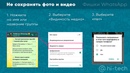 Если ранее количество участников групповых видеочатов WhatsApp ограничивалось четырьмя пользователями, то, из-за возросшей активности населения в интернет пространстве в 2020 году и массовым переводом сотрудников рядом организаций на удалённый режим работы, стало актуальным и доступным создавать создавать такие видеочаты с большим количеством участников, что и было реализовано в WhatsApp в количестве до 8 человек.
Если ранее количество участников групповых видеочатов WhatsApp ограничивалось четырьмя пользователями, то, из-за возросшей активности населения в интернет пространстве в 2020 году и массовым переводом сотрудников рядом организаций на удалённый режим работы, стало актуальным и доступным создавать создавать такие видеочаты с большим количеством участников, что и было реализовано в WhatsApp в количестве до 8 человек.
2. «Тёмный режим». Появилась возможность изменения интерфейса приложения, благодаря которой можно применить настройки, которые активируют тёмный цвет экрана. Для ряда пользователей WhatsApp эта опция будет весьма привлекательной из-за снижения нагрузки на глаза в вечернее время суток. Таким образом, на чёрном экране будет отображаться белый шрифт.
3. Прекращена поддержка старых версий ОС не соответствующих современным требованиям, необходимых для корректной работы WhatsApp. В связи с этим, отменена возможность подтверждения и создания учётной записи данного месседжера для IOS 8 и его младших версий и для Андроид 2. 3.7 и его предыдущих версий, а также для устаревших версий Windows Phone. Что касается смартфонов на ОС Android, то, рекомендуется использование операционной системы от 4-ой версии и выше.
3.7 и его предыдущих версий, а также для устаревших версий Windows Phone. Что касается смартфонов на ОС Android, то, рекомендуется использование операционной системы от 4-ой версии и выше.
4. В WhatsApp появилась функция настройки автоматического удаления сообщений, которая доступна в последних версиях программы. Теперь пользователь получает возможность настроить автоматический таймер на двухстороннее удаление отправляемого сообщения из чата как у себя, так и из чата собеседника. Таймер можно выставить на час, день, неделю, месяц или даже год, после чего произойдёт автоматическое удаление информации. При этом, данный тип самоуничтожаемых сообщений маркируется соответствующим символом, благодаря которому пользователи буду понимать, что сообщение имеет временные рамки.
Официальный интернет магазин смартфонов Хайскрин hs-store.ru
Смартфоны Highscreen
Аудиоадаптер ЦАП Highscreen Truesound
Какие уникальные возможности открывает WhatsApp Web
WhatsApp Web (Ватсап Веб) – это популярный мессенджер, который можно установить на телефон и на компьютер.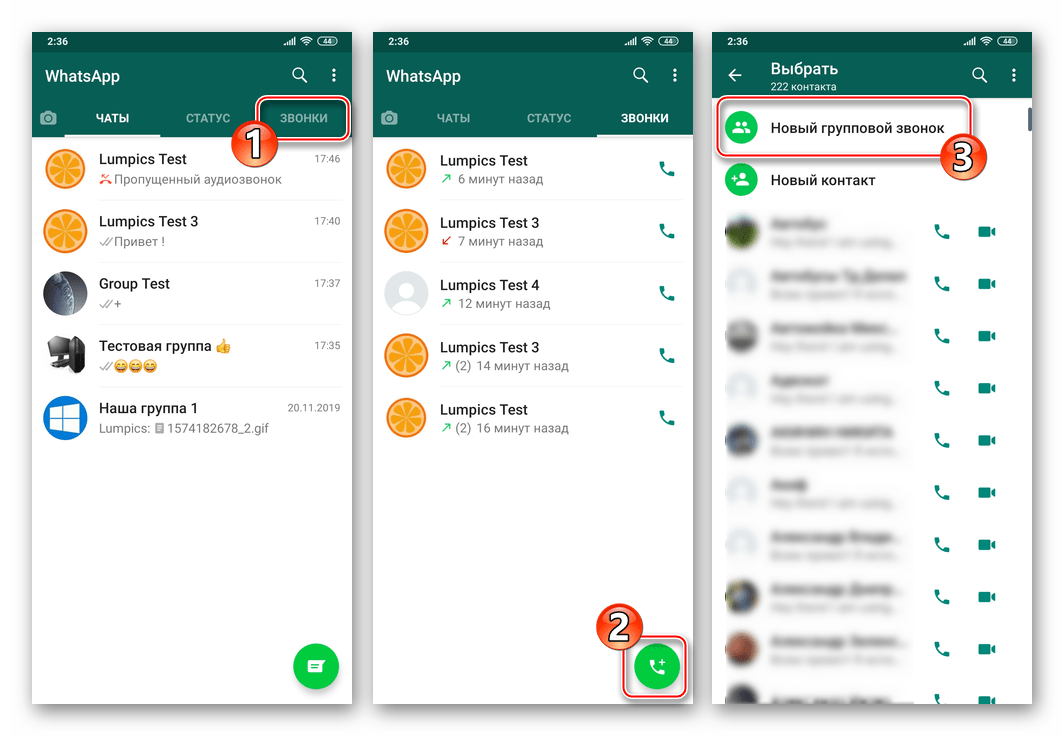 Многие отдают предпочтение именно десктопной версии, поскольку с ней приятно работать. В этом случае можно набирать сообщения значительно быстрее и исключить большое число ошибок. На мониторе компьютера сообщения отчётливо видны. С распознаванием таковых проблем не возникнет. Чтобы не засорять память компьютера, нужна веб-версия Ватсапа, подробнее по ссылке https://whatsappweb-online.ru/.
Многие отдают предпочтение именно десктопной версии, поскольку с ней приятно работать. В этом случае можно набирать сообщения значительно быстрее и исключить большое число ошибок. На мониторе компьютера сообщения отчётливо видны. С распознаванием таковых проблем не возникнет. Чтобы не засорять память компьютера, нужна веб-версия Ватсапа, подробнее по ссылке https://whatsappweb-online.ru/.
Браузерную версию Ватсапа также принято называть web-клиент (веб-клиент). Она копирует все диалоги с мобильного телефона и выводит таковые на компьютер. Особенностей у представленной версии немало. Она способна эффективно работать исключительно при наличии доступа к сети Интернет. Как только соединение на смартфоне или компьютере прерывается, синхронизация данных приостанавливается. В этом случае можно пользоваться программой только на телефоне. Благо проблемы с интернетом – это скорее исключение из правил. Раньше web-клиент был доступен только в одном браузере Google Chrome (Гугл Хром). Теперь ситуация изменилась.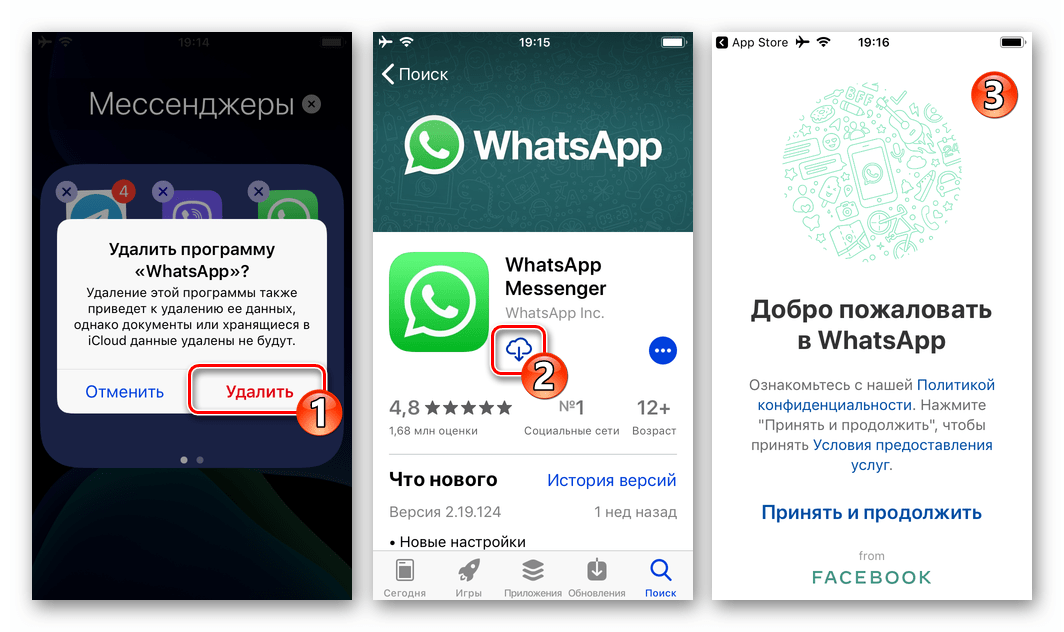 Подключить мессенджер доступно на всех популярных сервисах.
Подключить мессенджер доступно на всех популярных сервисах.
Преимуществ у приложения немало. Прежде всего, десктопная версия Ватсапа доступна всем и каждому. Если нет времен на то, чтобы скачивать и устанавливать приложение с официального сайта, можно просто воспользоваться браузерной. Алгоритмы отличаются простотой в части понимания и реализации.
Как сделать так, чтобы программа работала без проблем?
Прежде всего, лучше скачать последнюю из доступных версий браузера, который используется чаще всего. Затем необходимо установить мессенджер на собственный телефон. Если этого не сделать, войти в личный аккаунт с компьютера просто не получится. Затем останется подключить технику к стабильному интернету и можно использовать приложение. При этом важно знать, что программа инсталлируется далеко не во все современные гаджеты. Она отдаёт предпочтение Андроид и Иос. Если телефон поддерживает другую операционную систему, мессенджер необходимо скачать из других источников.
18+
На правах рекламы
30 последних скрытых функций, советов и приемов WhatsApp, которые нужно знать в 2020 году
WhatsApp — одно из самых популярных приложений для обмена сообщениями с более чем миллиардом активных пользователей. В приложение активно добавляются новые функции, и каждые несколько недель мы встречаем интересную версию. Итак, о каких новых изменениях в WhatsApp вам следует знать?
Если вы часто используете WhatsApp по профессиональным или личным причинам и ищете способы улучшить взаимодействие в чате, вот несколько полезных советов и приемов Whatsapp. Последние советы и рекомендации , которые могут вам пригодиться.
Также читайте: Платежи WhatsApp UPI достигли пользователей бета-версии; Скоро публичное развертывание
1.
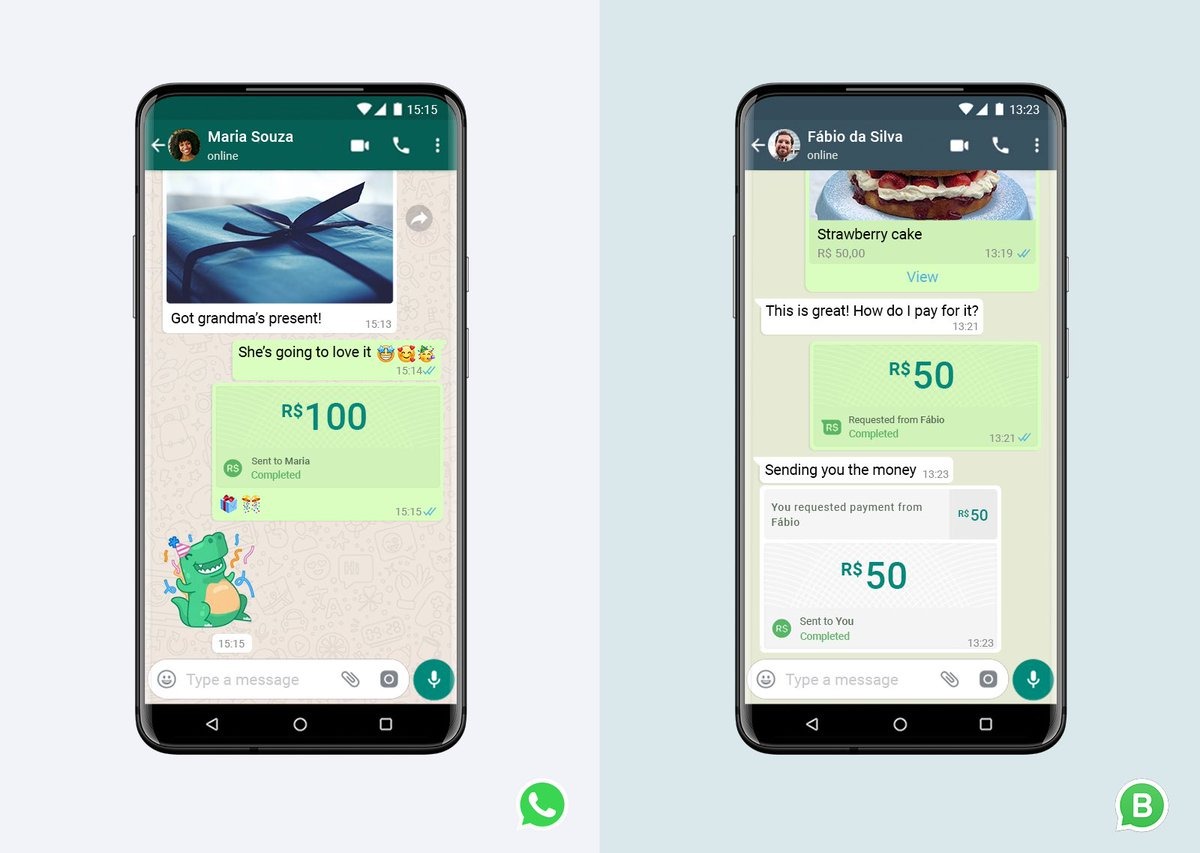 Скрыть групповые фото и видео WhatsApp из галереи
Скрыть групповые фото и видео WhatsApp из галереи
Большинство из нас не имеют особого контроля над тем, какой контент отправляется на наши телефоны через группы WhatsApp, и этот контент, отображаемый в галерее вашего телефона, может быть огромной проблемой.
WhatsApp теперь добавил возможность скрыть медиафайлы от определенных групп в галерее. Просто откройте группу WhatsApp и нажмите на имя группы, чтобы получить доступ к опции (как показано на изображении).Этот метод не удалит уже существующие изображения WhatsApp в вашей галерее (вам придется их удалить) и скроет только новые входящие мультимедиа.
2. Защитите свой WhatsApp с помощью блокировки отпечатков пальцев
Вы также можете защитить свой WhatsApp с помощью разблокировки отпечатком пальца. Таким образом, только люди, чьи пальцы зарегистрированы на своих телефонах, смогут получить доступ к WhatsApp. Для этого перейдите в настройки >> Учетные записи >> Конфиденциальность и прокрутите вниз до блокировки по отпечатку пальца.
Перед тем, как использовать разблокировку по отпечатку пальца, вы должны знать, что в случае сбоя аутентификации по отпечатку пальца, нет возможности разблокировать с помощью шаблона.
Также проверьте: Как обойти блокировку отпечатков пальцев WhatsApp без рута
3. Скрыть определенные контакты от просмотра истории
Истории — отличный способ выразить ваше настроение и могут быть очень личными. Если вы не хотите делиться ими со всеми контактами WhatsApp, вы можете запретить определенным контактам просматривать обновления вашего статуса или истории в их нынешнем виде.
- Зайдите в настройки WhatsApp >> Аккаунт >> Конфиденциальность
- Выберите Статус >> «Мои контакты кроме»
- Теперь выберите конкретные контакты, которых вы хотите избежать, и коснитесь галочки внизу.
Вы также можете выбрать опцию «Поделиться только с», если хотите делиться обновлениями статуса только с небольшим количеством определенных контактов.
4. Чтение сообщений без выдачи Blue Ticks
Если вы хотите прочитать сообщение WhatsApp без ведома отправителя, есть несколько способов сделать это.
- Вы можете полностью отключить синие галочки (Настройки >> Учетная запись >> Конфиденциальность >> снимите флажок «Уведомления о прочтении») , но тогда вы не сможете увидеть, прочитали ли другие ваше сообщение.
- Вы могли прочитать сообщение на панели уведомлений. Чтобы прочитать несколько или длинные сообщения , просто коснитесь уведомления на панели уведомлений и проведите по нему вниз, чтобы растянуть его. Это больше подходит в качестве временной меры, поскольку в конечном итоге вам придется навсегда избавиться от уведомления.
- Или просто включите режим AirPlane, прочтите сообщения и , затем выключите режим AirPlane . Таким образом, вы можете прочитать конкретное сообщение, не отключая уведомления о прочтении и не зная об этом отправителю.

5. Удалите сообщение после отправки
Это одна из функций, которую WhatsApp добавил в конце 2017 года. Теперь приложение позволяет вам «отменять» отправленные вами сообщения, но здесь есть одна загвоздка. Эта функция работает для сообщений, отправленных за за последние 60 минут.
Кроме того, функция удаления сообщения станет неэффективной даже в течение 7 минут, если кто-то уже процитировал ваше сообщение.
- Длительное нажатие на сообщение
- Удалить для всех.
6. Прочтите удаленные сообщения в WhatsApp
Есть способ читать сообщения, которые ваши друзья удалили со своего конца. Просто загрузите приложение журнала уведомлений и предоставьте доступ для чтения уведомления. Это приложение будет вести журнал всех входящих уведомлений, а также пригодится, когда вы захотите получить уведомление, которое вы случайно удалили.
Также читайте: Как читать удаленные сообщения WhatsApp на любом телефоне Android
7. Автоматический ответ на сообщения WhatsApp
Автоматический ответ на сообщения WhatsApp
Если вы используете WhatsApp по профессиональным причинам и хотите добавить сообщение автоматического ответа в разговоры в WhatsApp, есть несколько приложений, которые вы можете использовать для этого. Вы можете попробовать одно из приложений — Auto Reply for WhatsApp .
Мы рассмотрели способы достижения того же в отдельной статье, на которую вы тоже можете сослаться.
8. Расписание сообщений WhatsApp
Чтобы запланировать сообщения WhatsApp для групп или отдельных контактов, вы можете загрузить приложение Scheduler для WhatsApp.После предоставления ему разрешения доступа вы можете заполнить обязательные поля и запланировать свое сообщение.
9. Удалите изображения или видео из определенной группы WhatsApp или свяжитесь с
.
Если определенная группа или контакт WhatsApp занимают место в хранилище, вы можете удалить сообщения, чаты, видео и аудио из определенной группы WhatsApp.
- Перейдите в «Настройки» >> «Использование данных и хранилища»
- Выберите «Storage Usage», и вы увидите все группы и контакты, ранжированные в соответствии с объемом памяти, который они занимают.
- Выберите группу и нажмите на опцию «управлять сообщениями» внизу.
- Теперь выберите и удалите все данные (видео, GIF, фотографии и т. Д.), От которых вы хотите избавиться.
10. Поделиться текущим местоположением (в реальном времени)
Теперь вы можете поделиться текущим местоположением со своими контактами. Местоположение обновляется в режиме реального времени, и вы можете следить за точным местонахождением конкретных контактов. Вы можете делиться местоположением в течение 15 минут, 1 часа или 8 часов подряд.
- Для этого просто коснитесь значка вложения в поле ввода текста.
- Теперь выберите «местоположение», а затем выберите «Поделиться текущим местоположением».
11.
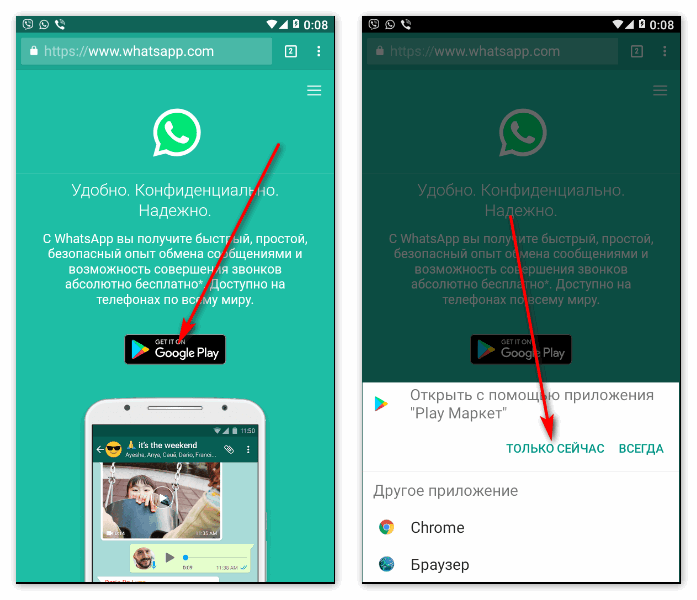 Ограничение данных, используемых WhatsApp
Ограничение данных, используемых WhatsApp
Это то, что вам нужно сделать, чтобы ограничить объем данных, потребляемых приложением.
Зайдите в настройки >> Использование данных и хранилища
Отсюда вы можете решить, какие медиафайлы (фотографии, видео, документы, аудио) приложение может загружать во время потребления ваших данных.
12. Назначьте разным уведомлениям разный приоритет и звук.
WhatsApp добавил поддержку «каналов уведомлений», функции Android Oreo, которую можно использовать для установки приоритета для различных типов уведомлений, поступающих из одного и того же приложения.
Итак, вы можете решить, нужно ли вам отображать групповые сообщения или нет. Вы также можете назначить им уровень приоритета, чтобы определить, как часто они попадают на панель уведомлений. Чтобы воспользоваться этой функцией, вам потребуется поддержка Android Oreo. Если вы используете Android Oreo, просто перейдите на страницу информации о приложении (вы также можете сделать это, долгое нажатие на уведомления приложения), а затем выберите опцию управления уведомлениями.
Отсюда вы также можете назначить разный звук для разных типов уведомлений.
13. Закрепить беседу или сделать ярлыки
Если вы хотите, чтобы конкретный контакт или беседа оставались на высоте. Вы можете просто нажать и удерживать разговор и выбрать значок булавки в меню параметров, которое появляется вверху. Вы также можете нажать меню с тремя точками и выбрать опцию создания ярлыка, чтобы разместить ярлык сохранения на главной странице.
14. Отметить сообщения, на которые нужно ответить позже
Если вы прочитали сообщение, но хотите ответить на него позже, вы можете просто нажать и удерживать заголовок беседы на вкладке «Чат» и выбрать опцию «отметить как непрочитанное».
Это не сотрет «синие галочки» или уведомления о прочтении, но пометит сообщение раздутой зеленой точкой, которая будет служить напоминанием. Позже вы сможете ответить на текст по собственному желанию.
15. Скрыть чат в WhatsApp
Люди, с которыми вы недавно разговаривали, появятся ближе к началу вашего списка чатов WhatsApp.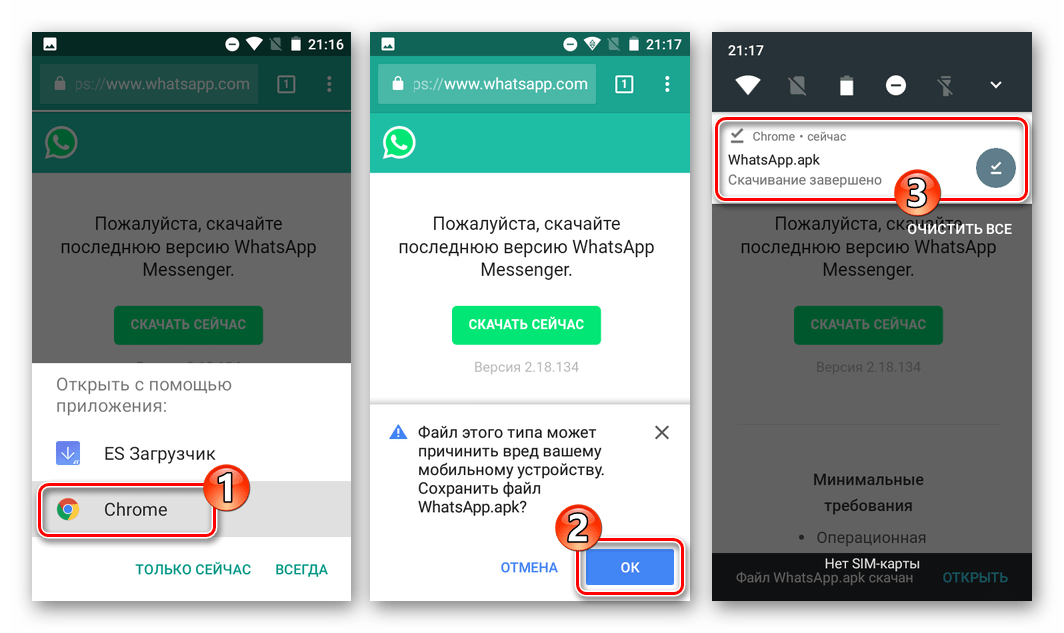 Если вы не хотите, чтобы конкретный разговор был заметным, вы можете скрыть его с помощью «Архив».
Если вы не хотите, чтобы конкретный разговор был заметным, вы можете скрыть его с помощью «Архив».
Просто нажмите и удерживайте разговор и выберите кнопку «Архивировать» вверху.Этот конкретный чат теперь исчезнет из списка. Вы можете получить к нему доступ, прокрутив его до конца.
16. Проверьте, когда именно конкретный человек прочитал ваше сообщение в Whatsapp.
Синие галочки уведомляют вас о том, что ваше сообщение прочитано, но не сообщают, когда именно ваш собеседник прочитал сообщение. Вот как это можно проверить:
- Нажмите и удерживайте конкретное сообщение, о котором хотите узнать.
- Теперь нажмите значок «i» на верхней панели, и вы увидите, когда человек прочитает ваше сообщение.
17. Отметить сообщение и легко найти его позже
Если вы хотите отметить и сохранить интересные или важные сообщения (например, адреса, номера телефонов, ссылочные номера, важные изображения и т. Д.), К которым вы хотите обратиться позже, есть способ сделать это.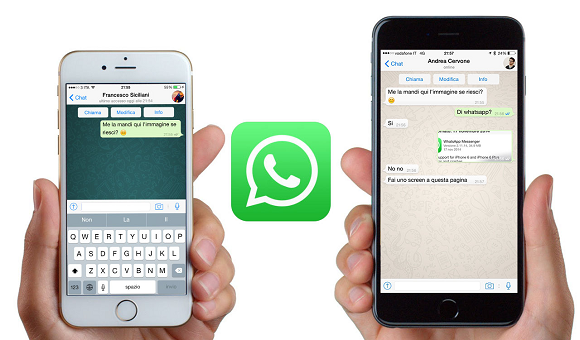
- Просто нажмите и удерживайте сообщение и коснитесь значка звездочки в верхнем меню.
- Вы можете получить начатые сообщения, нажав значок меню с тремя точками на главном экране.
18.Форматирование сообщений WhatsApp: изменить шрифт, полужирный, курсив, зачеркивание
Вы также можете форматировать шрифты своих сообщений WhatsApp. Для этого просто нажмите и удерживайте часть текста, которую вы хотите отформатировать, после того, как введете ее в поле ввода сообщения. Теперь у вас будет возможность изменить формат на полужирный, зачеркнутый или курсив. Вы также можете выбрать «Моноширинный», чтобы изменить шрифт.
Измените номер телефона, связанный с вашей учетной записью.
Вы можете вручную отформатировать тест следующим образом
- * ABC * = ABC
- _ABC_ = ABC
- ~ ABC ~ =
ABC
19.Цитировать сообщения
Чтобы процитировать сообщения WhatsApp, просто нажмите и удерживайте текстовое сообщение и выберите стрелку назад в верхнем меню. Теперь вы можете ввести здесь свой текст.
Теперь вы можете ввести здесь свой текст.
20. Передача файлов между ПК и телефоном с помощью WhatsApp
Вы также можете передавать файлы между ПК и мобильными телефонами с помощью Whatsapp.
- Сначала отправьте файл, которым хотите поделиться, с любым контактом
- Теперь откройте WhatsApp web на своем ПК.
- Отсюда вы можете загружать медиафайлы или файлы других типов из окна чата на свой компьютер.Или загрузите файл, а затем получите к нему доступ на своем телефоне.
21. Отправляйте сообщения в чате по электронной почте
Вы также можете отправить по электронной почте всю беседу с контактом. Для этого перейдите в Настройки >> Чат >> История чата .
Теперь выберите опцию «Отправить чат по электронной почте». Выберите беседу, которую вы хотите экспортировать (с медиафайлами или без них), а затем завершите процесс с помощью любого почтового приложения по вашему выбору. Чат будет отправлен в виде вложения в формате .txt.
Чат будет отправлен в виде вложения в формате .txt.
22.Установить параметры конфиденциальности
Вы можете решить, кто будет видеть ваши фото профиля, последнюю сцену и другие подобные детали. Вы можете найти все эти параметры конфиденциальности, перечисленные в разделе Настройки >> Учетная запись >> Конфиденциальность.
23. Резервное копирование данных на Google Диск
Резервное копирование данных WhatsApp на диске Google дает вам удобный способ восстановить сообщения чата и мультимедийные данные при переключении телефона или переустановке WhatsApp.
Перейдите в Настройки >> Чат >> Резервное копирование чата .Здесь вы можете выбрать, как часто WhatsApp должен выполнять резервное копирование ваших данных на диск Google (ежедневно, еженедельно, ежемесячно, при нажатии на «Резервное копирование» или никогда).
24. Измените номер WhatsApp
Если вы прекращаете поддержку номера, зарегистрированного в WhatsApp, вы можете заменить его своим новым номером и продолжать использовать ту же учетную запись WhatsApp.
Вы можете найти опцию в Настройки >> Учетная запись >> Изменить номер . Для этого ваш новый номер должен быть активным.
25. Изменить фон чата WhatsApp
Вы также можете изменить фон чата WhatsApp. Чтобы настроить его, просто перейдите в Настройки >> Чаты >> Обои . Вы также можете открыть любой чат, а затем нажать на значок с тройной точкой, чтобы получить доступ к параметру обоев.
Теперь выберите изображение из своей галереи или любой другой папки, настройте его и примените. Вы также можете выбрать из собственного набора обоев WhatsApps.
26.Скрыть уведомление с экрана блокировки
Для дополнительной конфиденциальности вы можете скрыть уведомление WhatsApp с экрана блокировки. Для этого просто нажмите и удерживайте уведомление WhatsApp. Затем нажмите «Подробности». На следующем экране вы можете скрыть сообщения на экране блокировки.
27. Выполнять платежи UPI
В
WhatsApp добавлена поддержка варианта оплаты UPI, с помощью которого вы можете удобно переводить деньги своим друзьям, не выходя из приложения.
Опция доступна из окна чата.Просто нажмите на значок вложения и найдите способ оплаты там, где раньше был значок камеры.
28. Отправлять длительные аудиозаписи
WhatsApp добавил еще одну новую функцию, которая позволяет пользователям отправлять длинные аудиосообщения. Теперь вы можете нажать и удерживать значок микрофона, а затем сдвинуть его до кнопки блокировки. Теперь вы можете записывать длинные сообщения без помощи рук.
29. Слушайте голосовые сообщения в частном порядке через наушник
Знаете ли вы, что вы можете слышать голосовые сообщения, которые получаете в WhatsApp, используя наушник вашего телефона (тот, который вы используете, чтобы слышать голос других людей во время телефонных звонков)?
Просто воспроизведите голосовое сообщение в WhatsApp и поднесите телефон к уху — так же, как если бы вы принимали участие в телефонном звонке — и сообщение автоматически начнет воспроизводиться через наушник.
30. Наборы стикеров WhatsApp
WhatsApp также добавил богатую коллекцию выразительных наклеек рядом с вариантами смайлов и GIF. Пользователи могут загружать разные наборы стикеров, переставлять их, добавлять личные и даже использовать сторонние приложения, такие как «Персональные стикеры для WhatsApp», для их дальнейшей настройки.
В конце концов, наступил 2019 год, а стикеры в моде!
30 лучших советов и приемов WhatsApp
Это некоторые интересные функции WhatsApp, и мы уверены, что некоторые из них вам пригодятся.WhatsApp продолжает добавлять функции, и если вы хотите первым опробовать новые изменения, вы также можете зарегистрироваться в бета-программе. Или просмотрите нашу специальную статью о 10+ грядущих обновлениях WhatsApp.
Связанные
WhatsApp Testing Feature для отключения видео перед отправкой: отчет
WhatsApp, как сообщается, тестирует функцию, которая позволит пользователям отключать видео перед отправкой контакту.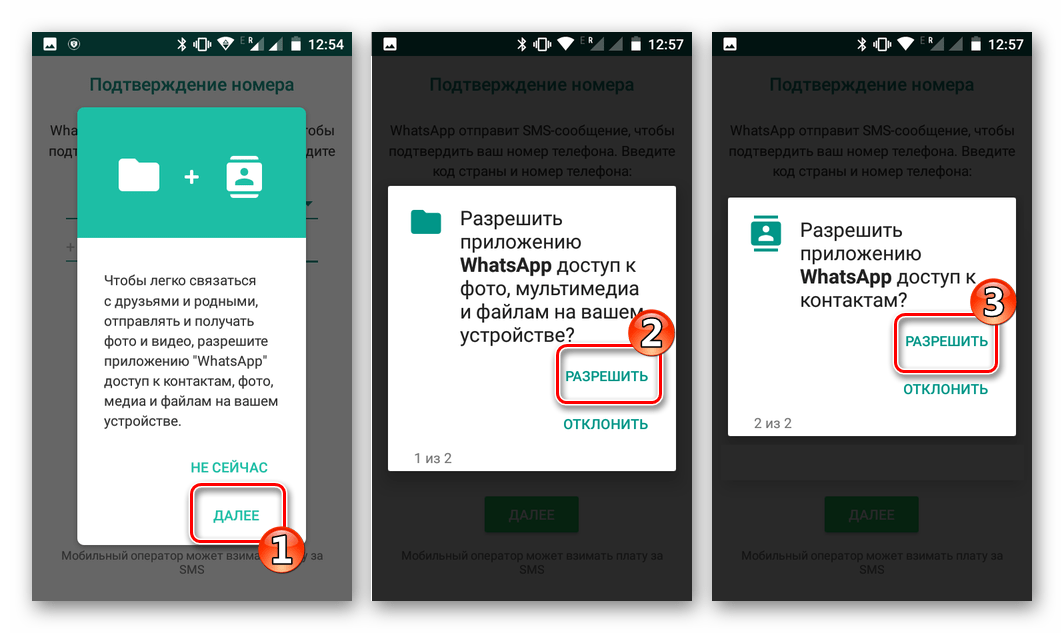 Эта функция, которую называют просто видео без звука, распространяется среди пользователей бета-версии WhatsApp, которым, вероятно, потребуется последняя версия бета-версии 2.21.3.13. Выпуск функции в бета-версии приложения означает, что компания тестирует ее и собирает отзывы от пользователей бета-версии WhatsApp, чтобы узнать, есть ли какие-либо ошибки или проблемы.
Эта функция, которую называют просто видео без звука, распространяется среди пользователей бета-версии WhatsApp, которым, вероятно, потребуется последняя версия бета-версии 2.21.3.13. Выпуск функции в бета-версии приложения означает, что компания тестирует ее и собирает отзывы от пользователей бета-версии WhatsApp, чтобы узнать, есть ли какие-либо ошибки или проблемы.
Пользователи бета-версии WhatsApp версии 2.21.3.13 должны получить функцию отключения звука для видео, которая позволит им отключать клипы, которыми они хотят поделиться с контактами, перед тем, как поделиться ими. Отчет от трекера функций WhatsApp WABetaInfo показывает, что параметр «Отключить видео» будет расположен на экране редактирования видео.Похоже, что он представлен в виде значка громкости под полосой поиска, нажатие на который, вероятно, отключит исходящее видео.
Другие параметры редактирования кажутся такими же
Фото предоставлено: WABetaInfo
Остальные параметры остаются такими же, включая параметр эмоции, параметр текста и параметр редактирования. На данный момент неясно, когда эта функция появится в стабильной версии приложения.
На данный момент неясно, когда эта функция появится в стабильной версии приложения.
Недавно стало известно, что WhatsApp тестирует поддержку нескольких устройств, что позволит пользователям разрешать доступ к WhatsApp одновременно на нескольких устройствах.Ссылки на эту функцию были найдены в бета-версии WhatsApp 2.21.1.1 для Android.
Служба обмена сообщениями, принадлежащая Facebook, изменила свою политику конфиденциальности в начале этого года, что вызвало довольно много негативной реакции. Пользователи начали переходить на другие сервисы, такие как Telegram и Signal, что привело к резкому увеличению их пользовательской базы. Недавний отчет показал, что Telegram был самым загружаемым неигровым приложением в мире в январе 2021 года, в то время как WhatsApp опустился на пятое место с третьего места.
Означает ли новая политика конфиденциальности WhatsApp конец вашей конфиденциальности? Мы обсуждали это в Orbital, нашем еженедельном технологическом подкасте, на который вы можете подписаться через Apple Podcasts, Google Podcasts или RSS, загрузить выпуск или просто нажать кнопку воспроизведения ниже.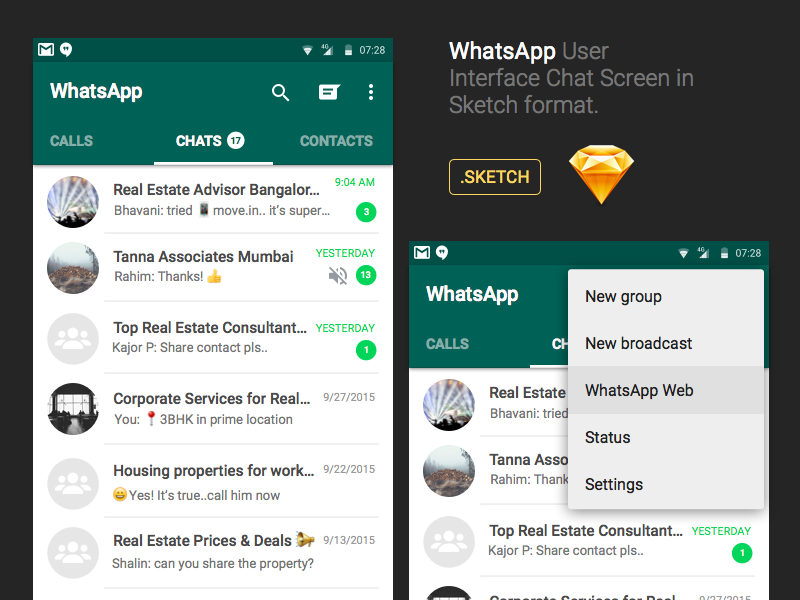
Чтобы следить за последними техническими новостями и обзорами, следите за Gadgets 360 в Twitter, Facebook и Google News. Чтобы смотреть самые свежие видео о гаджетах и технологиях, подпишитесь на наш канал YouTube.
Vineet Washington пишет об играх, смартфонах, аудиоустройствах и новых технологиях для Gadgets 360 из Дели. Винит является старшим вспомогательным редактором Gadgets 360 и часто пишет об играх на всех платформах и новых разработках в мире смартфонов.В свободное время Винит любит играть в видеоигры, лепить глиняные модели, играть на гитаре, смотреть скетч-комедии и аниме. Vineet доступен по адресу [email protected], поэтому, пожалуйста, присылайте свои лиды и советы.
Подробнее Dogecoin: что это такое, связь с Маском и все остальное, что вам нужно знать
Истории по теме
Что такое WhatsApp? Вот все, что вам нужно знать
WhatsApp, запущенный в 2009 году, является одним из самых популярных приложений для обмена текстовыми и голосовыми сообщениями.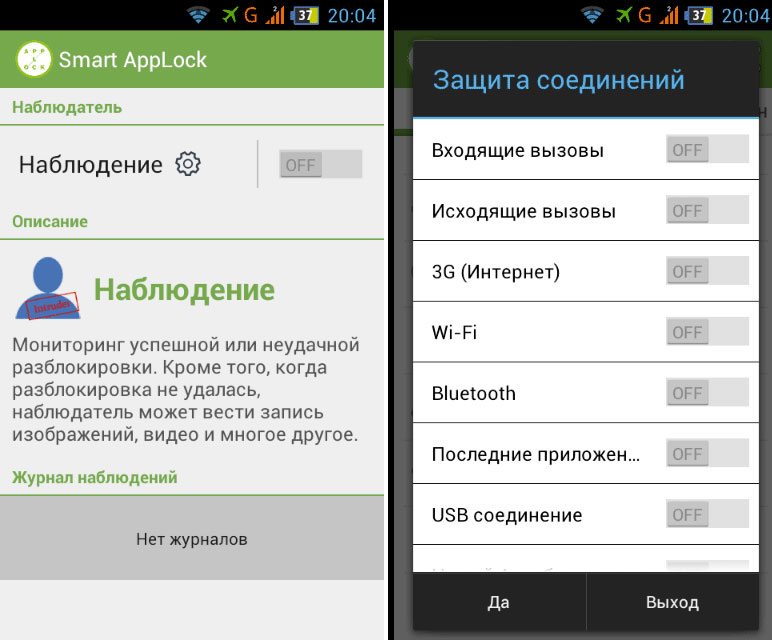 Его можно использовать бесплатно, и вы можете отправлять сообщения, совершать голосовые звонки и проводить видеочаты как на настольных, так и на мобильных устройствах.
Его можно использовать бесплатно, и вы можете отправлять сообщения, совершать голосовые звонки и проводить видеочаты как на настольных, так и на мобильных устройствах.
Отчасти привлекательность этого приложения заключается в том, что оно работает на различных телефонных и компьютерных операционных системах, помогая обмениваться сообщениями. Он также может использовать Wi-Fi и сотовые данные для совершения индивидуальных или групповых звонков.
Прочтите все, что вам нужно знать о WhatsApp.
Бесплатные международные звонки
WhatsApp использует сотовое или Wi-Fi соединение вашего телефона для обмена сообщениями и голосовых вызовов практически любому человеку на планете, одному или в группе, и особенно удобен для семей и небольших коллективных рабочих групп.Приложение позволяет совершать звонки, а также отправлять и получать сообщения, документы, фотографии и видео. WhatsApp полностью бесплатен — без комиссий и подписок — потому что он использует соединение вашего телефона 5G, 4G, 3G, 2G, EDGE или Wi-Fi вместо голосовых минут или текстового плана вашего тарифного плана.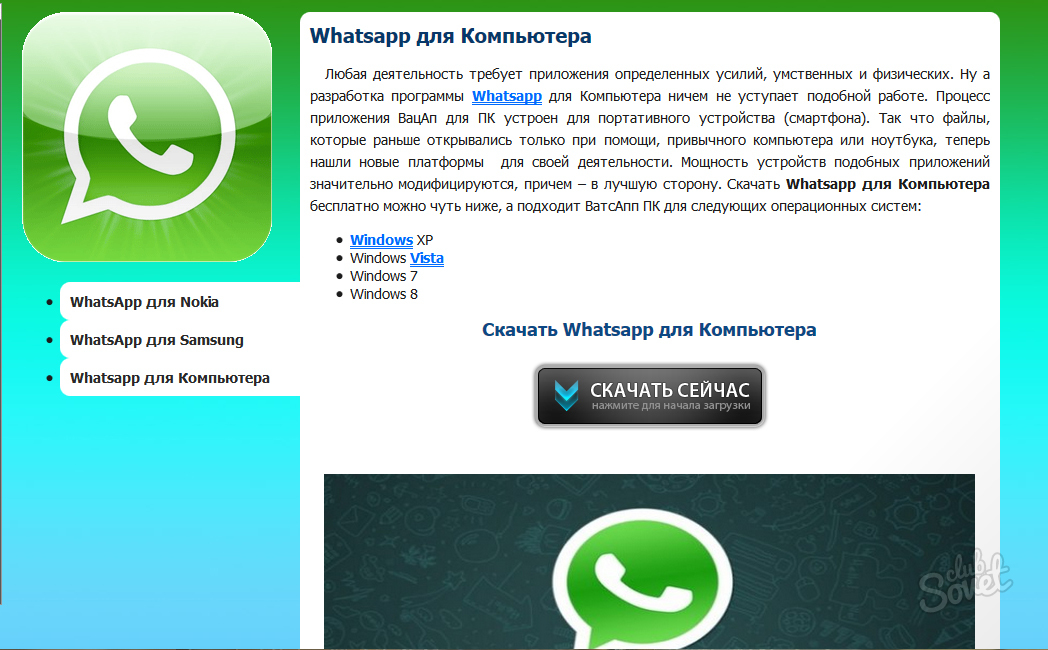 Если вы подключены через Wi-Fi, это не повлияет на ваш тарифный план. Его популярность поддерживается благодаря поддержке бесплатных звонков по всему миру, даже если люди, которые общаются в чате, находятся в разных странах.
Если вы подключены через Wi-Fi, это не повлияет на ваш тарифный план. Его популярность поддерживается благодаря поддержке бесплатных звонков по всему миру, даже если люди, которые общаются в чате, находятся в разных странах.
Легкое общение и звонки на большинстве платформ
WhatsApp не зависит от платформы.Вам не обязательно иметь телефон той же марки, что и у получателя звонка, или использовать определенную платформу — приложение работает с телефонами iPhone и Android, а также с настольными или портативными компьютерами Mac или Windows, которые вы можете использовать для отправки и получения сообщений, но не звонить. Как и любой другой SMS-мессенджер, вы можете начать разговор с отдельным человеком или группой и видеочат с участием до восьми человек. Версия для iOS также имеет встроенную поддержку воспроизведения видео из Instagram и Facebook. Вы также можете делиться своим местоположением, транслировать свой статус своим контактам, делиться контактами, устанавливать индивидуальные обои и уведомления, историю чата по электронной почте, использовать камеру для съемки фото и видео из приложения и одновременно транслировать сообщения нескольким контактам. Вы всегда находитесь в системе, поэтому вы никогда не пропустите сообщения, но даже если вы пропустите уведомления, когда ваш телефон выключен, приложение сохраняет последние сообщения, когда вы повторно открываете приложение.
Вы всегда находитесь в системе, поэтому вы никогда не пропустите сообщения, но даже если вы пропустите уведомления, когда ваш телефон выключен, приложение сохраняет последние сообщения, когда вы повторно открываете приложение.
Как и iMessage для iPhone, WhatsApp имеет простой интерфейс, который демонстрирует ваши чаты в виде текстовых пузырей с меткой времени и уведомляет вас, когда получатель просмотрел ваш текст.
WhatsApp может идентифицировать людей в вашем списке контактов, которые в настоящее время используют приложение, поэтому вам никогда не придется добавлять их вручную.Вы также можете приглашать людей, у которых нет WhatsApp, или общаться с другими пользователями, которых вы знаете, но которых нет в вашем списке контактов. WhatsApp позволяет создавать рабочие, друзья или семейные группы для общения до 256 участников. Приложение также позволяет вам изменить фон и отправить свое местоположение по GPS на интерактивную карту. Вы можете ввести статусное сообщение, которое будет длиться до 24 часов или пока вы его не измените.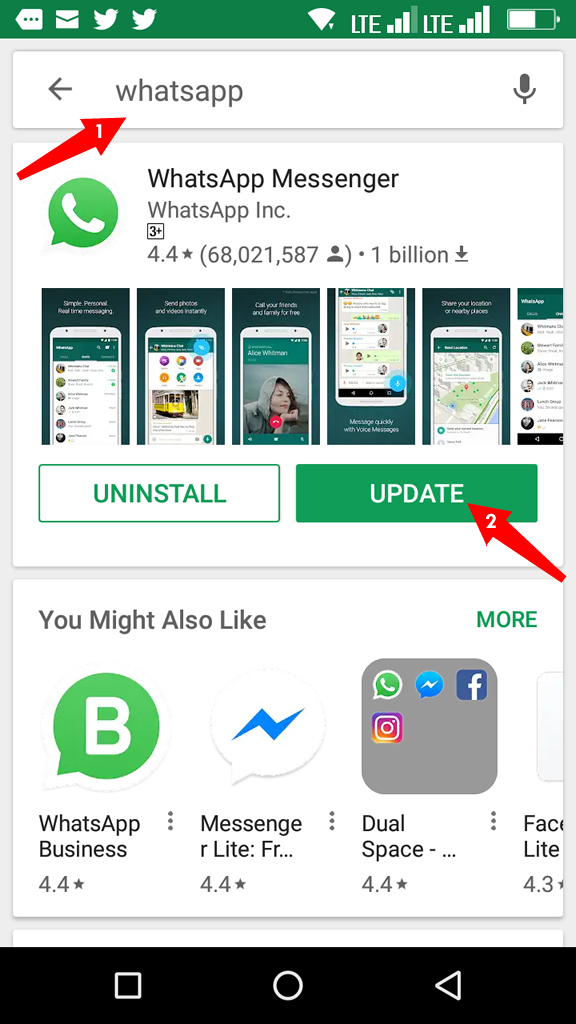 Вы можете заблокировать контакты из приложения или отправить информацию о друге другому пользователю в приложении.
Вы можете заблокировать контакты из приложения или отправить информацию о друге другому пользователю в приложении.
В приложении есть функция поиска, которая позволяет искать по ключевому слову, группе, имени контакта или номеру телефона. Вы также можете искать ключевые слова в разговоре. WhatsApp совместим с Google, поэтому вы можете сохранить копию своей истории сообщений на Google Диске или, если вы не пользуетесь Google, в памяти телефона. Если вы потеряете важные сообщения, вы можете повторно загрузить и переустановить приложение, чтобы найти потерянные сообщения.
Безопасность
WhatsApp имеет ряд расширенных функций безопасности.Он имеет сквозное шифрование, как и у Apple iMessage и Signal. Все сообщения, проходящие через платформу, защищены, поэтому их могут просматривать только отправитель и получатель. Это означает, что WhatsApp не смог бы прочитать ваше сообщение, даже если бы захотел. Приложение не хранит вашу личную информацию, и только люди, которых вы одобрите как контакты, могут отправлять вам сообщения. Как и в случае с растущим числом интернет-сервисов, таких как Google и Facebook, WhatsApp использует двухфакторную аутентификацию, при которой вы вводите второй пароль, отправленный на ваш телефон с помощью текстового сообщения для доступа к вашей учетной записи.Групповые сообщения могут конфликтовать с некоторыми настройками конфиденциальности, однако, если вы кого-то заблокировали, они все равно могут отображаться в групповом сообщении, которое вы можете видеть.
Как и в случае с растущим числом интернет-сервисов, таких как Google и Facebook, WhatsApp использует двухфакторную аутентификацию, при которой вы вводите второй пароль, отправленный на ваш телефон с помощью текстового сообщения для доступа к вашей учетной записи.Групповые сообщения могут конфликтовать с некоторыми настройками конфиденциальности, однако, если вы кого-то заблокировали, они все равно могут отображаться в групповом сообщении, которое вы можете видеть.
Глобальный охват по сравнению с конкурентами
WhatsApp заявляет, что обслуживает более 2 миллиардов человек в более чем 180 странах и имеет более 1 миллиарда активных пользователей в день. WhatsApp Messenger в настоящее время является ведущим мобильным приложением для обмена сообщениями в 169 странах, хотя, что удивительно, не в США, где Messenger более популярен. Приложение доминирует в Индии, Германии, России и США.K. Несмотря на значительные достоинства и впечатляющую статистику, WhatsApp — не единственная игра в городе.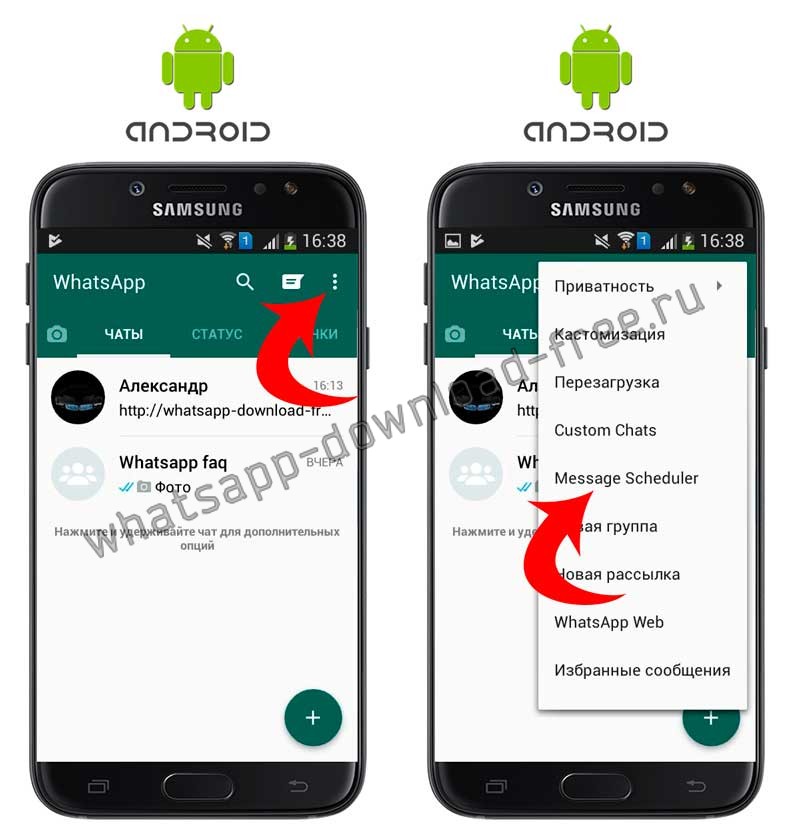 Среди конкурентов приложения — Line, Imo, Kakao Talk, WeChat, Kik и Viber Messenger. WhatsApp обычно использует широкий подход, чтобы охватить как можно больше людей по всему миру. Согласно отчету Market Intelligence Insights, WhatsApp набирает популярность по сравнению со своими конкурентами, даже вытесняя своего собственного брата Facebook, Messenger.
Среди конкурентов приложения — Line, Imo, Kakao Talk, WeChat, Kik и Viber Messenger. WhatsApp обычно использует широкий подход, чтобы охватить как можно больше людей по всему миру. Согласно отчету Market Intelligence Insights, WhatsApp набирает популярность по сравнению со своими конкурентами, даже вытесняя своего собственного брата Facebook, Messenger.
Числа, собранные eMarketer, предсказывают, что 52% U.Латиноамериканское население будет использовать WhatsApp к концу 2019 года, и, по подсчетам, база испаноязычных пользователей платформы за последние несколько лет увеличилась до 32 миллионов благодаря ее финансовым преимуществам и широкому признанию в Латинской Америке. eMarketer прогнозирует, что рост этого населения будет продолжаться до 2023 года, когда 47 миллионов выходцев из Латинской Америки или 70,7% этого населения будут пользоваться платформой WhatsApp.
Мобильные обновления на 2020 год
После 2018 года WhatsApp не представил никаких новых функций, но продолжает изменять и улучшать существующие. Совсем недавно WhatsApp ввел новые настройки конфиденциальности, которые дают вам больше контроля над групповыми сообщениями, особенно над тем, кто может добавлять вас в группы. Администраторы могут отправить вам личное приглашение через Настройки> Учетная запись> Конфиденциальность> Группы . Доступны три варианта: Все , Мои контакты и Мои контакты кроме . Мои контакты ограничены людьми, которые есть в вашей адресной книге, которые могут добавлять вас в группы, а «Мои контакты кроме» предлагает еще больший контроль над тем, какие контакты могут добавлять вас в группу.Администраторы, которые не могут добавить вас в группу, могут отправить личное сообщение в чате, чтобы пригласить вас в группу. Срок действия приглашения истекает через три дня.
Совсем недавно WhatsApp ввел новые настройки конфиденциальности, которые дают вам больше контроля над групповыми сообщениями, особенно над тем, кто может добавлять вас в группы. Администраторы могут отправить вам личное приглашение через Настройки> Учетная запись> Конфиденциальность> Группы . Доступны три варианта: Все , Мои контакты и Мои контакты кроме . Мои контакты ограничены людьми, которые есть в вашей адресной книге, которые могут добавлять вас в группы, а «Мои контакты кроме» предлагает еще больший контроль над тем, какие контакты могут добавлять вас в группу.Администраторы, которые не могут добавить вас в группу, могут отправить личное сообщение в чате, чтобы пригласить вас в группу. Срок действия приглашения истекает через три дня.
Новые функции ожидания вызова позволяют вам принимать входящий вызов WhatsApp, пока вы разговариваете по-другому. Обновленный дизайн экрана чатов упрощает чтение сообщений, и вы можете отправлять сообщения прямо с клавиатуры Брайля в режиме VoiceOver — революционное дополнение с точки зрения доступности.
В апреле 2020 года WhatsApp увеличил количество участников видеозвонка до восьми — ранее было четыре.
Веб-версия
WhatsApp Web — это настольная версия мобильного приложения, работающая в стандартных браузерах Mac или Windows (кроме Internet Explorer). Но, к сожалению, он не предлагает все услуги, доступные в мобильном приложении. Все, что вы делаете в Интернете, будет синхронизироваться и отображаться в приложении для iPhone или Android, поэтому все ваши чаты синхронизируются — а веб-версия теперь позволяет также совершать видеозвонки. Бизнес-версия позволяет компаниям получать доступ к WhatsApp для взаимодействия с клиентами.
Недостатки WhatsApp
WhatsApp оказался полезным сервисом для бесчисленного количества пользователей, но мы знаем, что эти пользователи сталкиваются с некоторыми препятствиями. Одна из проблем, например, возникает, когда пользователи пытаются общаться с друзьями и семьей, у которых нет WhatsApp. Приложение позволяет только пользователям с учетной записью общаться с другими и использовать сервис. Это оставляет вам возможность убедить людей в вашей жизни присоединиться к кругу WhatsApp. Однако, как только вам это удастся, вы обнаружите, что с WhatsApp очень мало проблем.
Это оставляет вам возможность убедить людей в вашей жизни присоединиться к кругу WhatsApp. Однако, как только вам это удастся, вы обнаружите, что с WhatsApp очень мало проблем.
Убедить близких присоединиться к вам может показаться сложной задачей, особенно если они уже привыкли общаться с вами через другие приложения или платформы. Возможно, вы сможете привлечь их с помощью обширных функций WhatsApp, таких как их «истории» и универсальный обмен сообщениями. К сожалению, в настоящее время приложение не имеет функции фильтрации по лицам, что может быть непривлекательным для пользователей, которые привыкли к другим основным службам обмена сообщениями.
Кроме того, WhatsApp не имеет собственного виртуального помощника и ограничивает пользователей максимальным лимитом файлов при совместном использовании — вы не сможете отправлять файлы, фотографии или видео размером более 100 МБ.К счастью, вы можете бесплатно звонить другим пользователям, но данные используются быстро. Если вы не используете Wi-Fi, вы можете довольно быстро накапливать расходы на передачу данных. Наконец, WhatsApp не может вызывать 911 или другие службы экстренной помощи. Вам понадобится реальный тарифный план мобильного телефона вне этого приложения.
Наконец, WhatsApp не может вызывать 911 или другие службы экстренной помощи. Вам понадобится реальный тарифный план мобильного телефона вне этого приложения.
Рекомендации редакции
Пять новых функций, которые стоит попробовать прямо сейчас
WhatsApp — одна из самых популярных служб обмена сообщениями в Индии.В приложении много функций, которые скрыты в разделе настроек. Хотя вы, возможно, знакомы с большинством функций, некоторые из них вы, возможно, еще не видели в приложении. Мы составили список из пяти функций WhatsApp, которые, по нашему мнению, вам стоит попробовать прямо сейчас, если вы еще этого не сделали. Итак, продолжайте читать, чтобы узнать больше о службе обмена сообщениями.
Как проверить, читается ли сообщение без синих галочек
Если у кого-то отключены квитанции о прочтении в WhatsApp, синие галочки не отображаются.Поэтому становится сложно понять, читал ли человек сообщения WhatsApp или нет. Но есть обходной путь.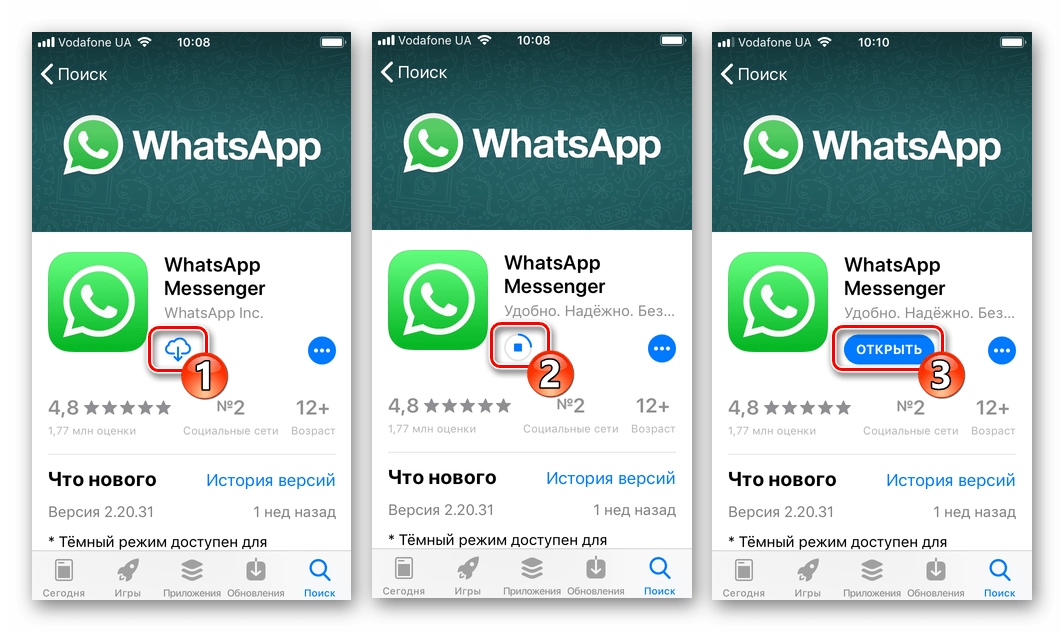 Вы можете отправить человеку звуковое сообщение в WhatsApp. Таким образом, даже если они отключили синие галочки, вы все равно будете знать, проверил ли пользователь звуковое сообщение. Это потому, что синие галочки остаются активными для звуковых сообщений независимо от того.
Вы можете отправить человеку звуковое сообщение в WhatsApp. Таким образом, даже если они отключили синие галочки, вы все равно будете знать, проверил ли пользователь звуковое сообщение. Это потому, что синие галочки остаются активными для звуковых сообщений независимо от того.
Как найти самое важное сообщение в WhatsApp
WhatsApp — одно из лучших приложений для обмена сообщениями.Итак, если человек отправляет важное сообщение, вы можете получить доступ к нему в определенное время. Вам просто нужно пометить сообщение звездочкой, что сократит время охоты. Можно отметить важные сообщения или медиафайлы в чате, просто нажав и удерживая сообщение, а затем нажав значок звездочки. Вы можете найти помеченные сообщения, посетив трехточечный значок, расположенный в правом верхнем углу.
Как проверить все аудио / видео файлы или фотографии, отправленные в WhatsApp
Существует самый простой способ отдельно проверить все фотографии, видео, аудио или только гифки, используемые в WhatsApp. Просто запустите приложение WhatsApp и нажмите на строку поиска. Здесь вы увидите упомянутые варианты. Как только вы выберете любой из них, приложение покажет вам файлы соответственно.
Просто запустите приложение WhatsApp и нажмите на строку поиска. Здесь вы увидите упомянутые варианты. Как только вы выберете любой из них, приложение покажет вам файлы соответственно.
Как только вы получите коллекцию фотографий, гифок или других файлов, вы можете отправить ее любому контакту. Вы также можете проверить, в каком чате вы использовали или видели конкретный файл.
Как удалить файлы размером более 5 МБ в WhatsApp
Если вам не хватает места, лучше всего проверить, какие файлы больше 5 МБ, а затем сразу удалить их.Вам просто нужно перейти в настройки> хранилище и данные> Управление хранилищем. Здесь вы увидите вариант — Больше 5 МБ. Нажмите на это, и WhatsApp покажет вам все большие файлы. Это не только сэкономит ваше время, но и поможет намного быстрее освободить место.
Как читать сообщения WhatsApp Web, не открывая чат
Возможно, вы уже были свидетелями этой особенности. Итак, если вы получили сообщение в WhatsApp Web, просто наведите курсор мыши на чат и не открывайте его.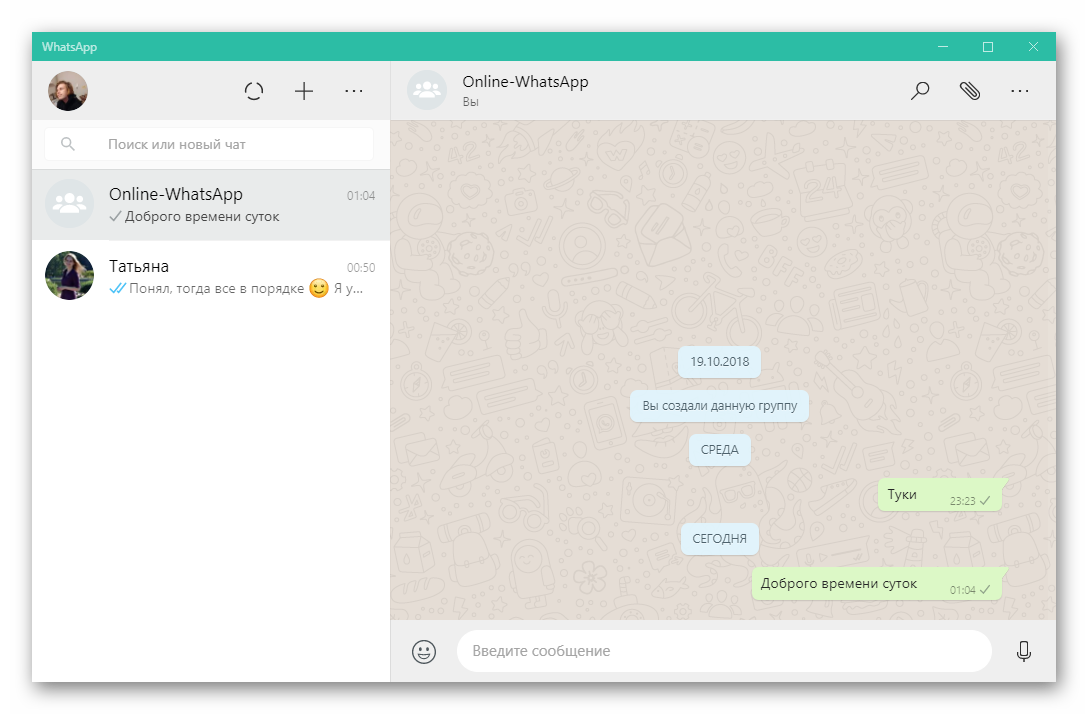 Поместив курсор в чат, вы увидите недавно полученные сообщения.Бывают случаи, когда вы не хотите, чтобы человек знал, что вы прочитали сообщение. Итак, если вы используете WhatsApp Web, то это единственный способ прочитать все сообщения, не открывая чат.
Поместив курсор в чат, вы увидите недавно полученные сообщения.Бывают случаи, когда вы не хотите, чтобы человек знал, что вы прочитали сообщение. Итак, если вы используете WhatsApp Web, то это единственный способ прочитать все сообщения, не открывая чат.
Индийский экспресс теперь в Telegram. Нажмите здесь, чтобы присоединиться к нашему каналу (@indianexpress) и оставаться в курсе последних новостей
Все 40 функций WhatsApp, советы и рекомендации, которые вы должны знать
Несомненно, лучшая платформа для обмена сообщениями, WhatsApp сегодня насчитывает более миллиарда пользователей, которые активно отправляют сообщения и общаются посредством голоса по всему миру.Компания была приобретена Facebook, и приложение для обмена сообщениями полностью бесплатное. Разработчики WhatsApp изначально выпустили приложение для обмена сообщениями на основе телефонного номера для простого общения; однако это занесло в Интернет как шторм. Популярность бесплатного приложения для обмена сообщениями заставляет разработчиков постоянно обновлять все больше и больше функций в WhatsApp. Однако, хотя функции постепенно появляются (по сравнению с другими популярными приложениями, многие из которых уже включены), в WhatsApp.Хотя пользователи могут сказать, что другие приложения уже опередили WhatsApp, медленное внедрение хорошо работает в пользу WhatsApp. Во-первых, у пользователей есть время, чтобы изучить и использовать все функции по мере их выпуска. Если у вас уже есть все функции, вы можете не вспомнить половину из них при использовании. И, наконец, каждая функция развертывается после тщательного тестирования на эффективность, экономию данных и производительность.
Популярность бесплатного приложения для обмена сообщениями заставляет разработчиков постоянно обновлять все больше и больше функций в WhatsApp. Однако, хотя функции постепенно появляются (по сравнению с другими популярными приложениями, многие из которых уже включены), в WhatsApp.Хотя пользователи могут сказать, что другие приложения уже опередили WhatsApp, медленное внедрение хорошо работает в пользу WhatsApp. Во-первых, у пользователей есть время, чтобы изучить и использовать все функции по мере их выпуска. Если у вас уже есть все функции, вы можете не вспомнить половину из них при использовании. И, наконец, каждая функция развертывается после тщательного тестирования на эффективность, экономию данных и производительность.
На сегодняшний день WhatsApp выпустил множество функций, которые можно использовать для обмена сообщениями. Помимо функций обмена сообщениями, есть несколько хитростей и уловок, которые вы можете сделать с WhatsApp.Мы собрали почти все 40 функций, советов и приемов, которые пользователи могут использовать с WhatsApp, чтобы стать жокеем WhatsApp.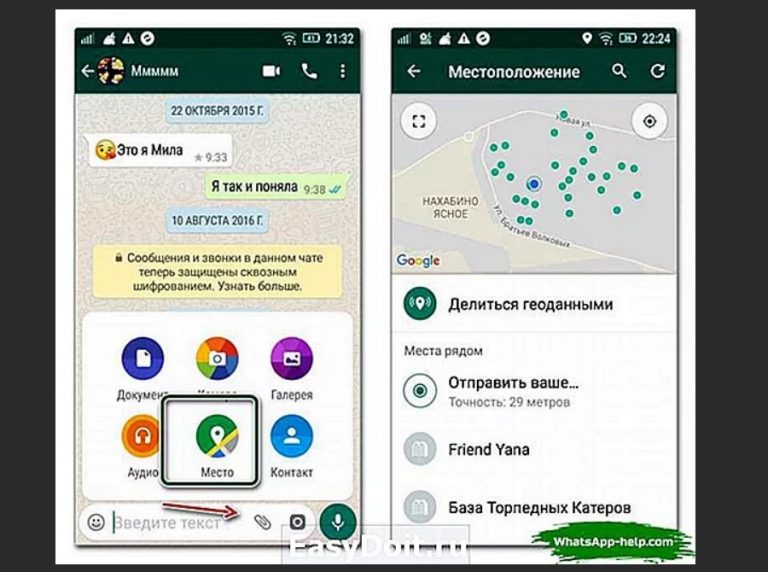
1. Отправить одно сообщение сразу нескольким людям
Возможна передача одного сообщения сразу нескольким людям. Просто нажмите на меню (трехточечный эллипс) и выберите «Новая трансляция». Вы получите возможность отправить одно и то же сообщение нескольким людям, добавив контакты в список получателей.Щелкните значок «+» справа и выберите имена из списка контактов.
2. Отформатируйте текст
Теперь вы можете отправлять сообщения, выделенные полужирным шрифтом , , курсивом , или зачеркиванием . Просто используйте специальные символы до и после слов, чтобы получить желаемое форматирование. Например, используйте звездочку для жирного шрифта (* hello *), подчеркивания для курсива (_hello_) и тильду для зачеркивания (~ hello ~).
3.Узнайте, с кем вы много общаетесь
Если вы хотите знать, с кем вы слишком много болтаете в WhatsApp, вы можете узнать это, просто прокрутив экран чата.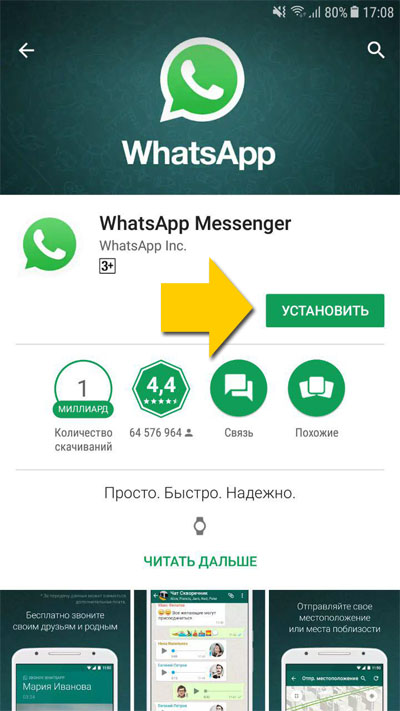 Однако, если вы удалили сообщения или их слишком много, будет сложно легко узнать. Для этого перейдите в настройки и нажмите «Настройки», затем «Учетная запись», а затем «Использование хранилища». Здесь вы найдете список контактов, с которыми вы в настоящее время общаетесь, и если вы коснетесь кого-нибудь, вы сможете узнать, сколько данных вы отправили или получили во время всех чатов.Теперь вы, наверное, сможете узнать, кто ваш хороший приятель. Эта функция пока доступна только на iPhone.
Однако, если вы удалили сообщения или их слишком много, будет сложно легко узнать. Для этого перейдите в настройки и нажмите «Настройки», затем «Учетная запись», а затем «Использование хранилища». Здесь вы найдете список контактов, с которыми вы в настоящее время общаетесь, и если вы коснетесь кого-нибудь, вы сможете узнать, сколько данных вы отправили или получили во время всех чатов.Теперь вы, наверное, сможете узнать, кто ваш хороший приятель. Эта функция пока доступна только на iPhone.
4. Сохранение данных при использовании WhatsApp в мобильных сетях
Если вы находитесь в роуминге или используете медленную или дорогую сеть передачи данных, вы можете уменьшить потребление данных, выбрав то, что вы хотите автоматически загружать. Вы можете выборочно загружать видео, фото или аудио в роуминге. Кроме того, вы также можете нажать на «Низкое использование данных», чтобы уменьшить объем данных, используемых во время звонка в WhatsApp.
5. Отключение чатов и групп
Если вы находитесь в группе, которая отправляет слишком много сообщений, или если ваш друг отправляет вам слишком много нежелательных сообщений, вы можете просто отключить звук для группы или контакта, чтобы перестать предупреждать вас. Вы можете отключить звук звукового оповещения или уведомления соответственно. Сообщения будут приходить, но они будут отображаться только при запуске WhatsApp. Выберите контакт или группу и выберите в меню опцию «отключить звук».
6.Контролируйте свою конфиденциальность
Если вы не хотите показывать никому из своего списка контактов, что вы используете WhatsApp, вы можете отключить параметр «последний раз видели» на их экране. Вы также можете отключить синие галочки (форма уведомлений о прочтении) и отключить фотографию своего профиля. Перейдите в «Настройки», и вы должны найти его в опции «Конфиденциальность». Однако вы должны знать, что если вы отключите эти параметры, вы не сможете увидеть другие то же самое из контактов.
7.Документы акционерные
WhatsApp также начал позволять отправлять и получать документы. Хотя фотографии и видео разрешены, файлы PDF, Excel и Word также можно отправлять. Просто прикрепите документ к чату и поделитесь своими документами. Ходят слухи, что в скором времени WhatsApp также разрешит использование файлов GIF.
8. Читать сообщения без синих галочек
Когда вы читаете сообщение, вы также отправляете отправителю уведомление о прочтении.Таким образом, он узнает, что вы видели сообщение. Однако, если вы не хотите отправлять уведомление о прочтении (синяя галочка) обратно отправителю, вы можете прочитать сообщение без его ведома с помощью двух простых приемов. Если вы хотите прочитать сообщение, просто отключите все сети передачи данных до телефона. Используйте режим полета и выключите Wi-Fi. Откройте WhatsApp, прочтите свое сообщение. После этого закройте WhatsApp, также убрав его из памяти (при необходимости используйте средство удаления приложений), а затем снова запустите свои данные. Это кажется утомительным, правда.Другой простейший трюк — добавить виджет WhatsApp на рабочий стол. Если пришло сообщение, вы можете прочитать его целиком, даже не зная об этом отправителю. Просто прокрутите сообщение в виджете. Однако будьте осторожны, если вы нажмете на виджет, вы активируете WhatsApp, и будет отправлена синяя галочка. Щелкните здесь, чтобы узнать больше о том, как это сделать.
Это кажется утомительным, правда.Другой простейший трюк — добавить виджет WhatsApp на рабочий стол. Если пришло сообщение, вы можете прочитать его целиком, даже не зная об этом отправителю. Просто прокрутите сообщение в виджете. Однако будьте осторожны, если вы нажмете на виджет, вы активируете WhatsApp, и будет отправлена синяя галочка. Щелкните здесь, чтобы узнать больше о том, как это сделать.
9. Остановить автоматическую загрузку фото и видео для сохранения данных
Подобно отключению загрузки аудио и видео в роуминге, вы также можете выборочно загружать фотографии и видео при передаче данных или Wi-Fi соответственно.Перейдите в настройки, и вы найдете необходимые настройки в разделе «Использование данных».
10. Добавляйте даты в свой календарь
В настоящее время доступно только на iPhone. Если ваш контакт отправит вам дату в чате, вы увидите ее синим цветом с подчеркиванием.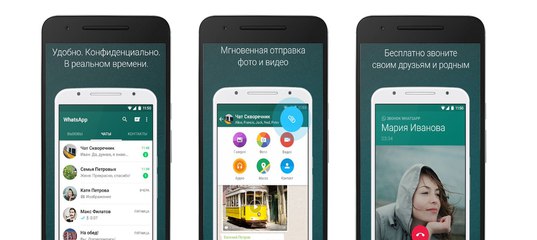 Простое долгое нажатие на дату позволяет добавлять даты в календарь и создавать событие.
Простое долгое нажатие на дату позволяет добавлять даты в календарь и создавать событие.
11. Добавьте ярлыки на рабочий стол для индивидуальных чатов
Если вы постоянно общаетесь с несколькими друзьями или важными контактами, вы можете сократить время на запуск WhatsApp, поиск имени и начало разговора.Просто нажмите и удерживайте контакт и выберите в меню «Добавить ярлык чата». Вы можете добавить чат-контакт прямо на рабочий стол и начать общение оттуда.
12. Используйте WhatsApp на своем компьютере
Если вы хотите использовать WhatsApp на своем ПК и пользоваться удобством большой физической клавиатуры и большого экрана, просто подключите свой телефон к ПК с помощью WhatsApp Web. Перейдите на web.whatsapp.com и отсканируйте QR-код на экране своим мобильным телефоном (в настройках и в Интернете WhatsApp).Весь ваш чат WhatsApp будет виден в вашем браузере. Кроме того, вы также можете загрузить автономное программное обеспечение WhatsApp для ПК с сайта «http://www. whatsapp.com». Чтобы использовать эту функцию, ваш мобильный телефон также должен быть подключен к Интернету. (нажмите здесь). Вы также можете использовать этот метод для установки отдельной учетной записи WhatsApp на свой настольный компьютер.
whatsapp.com». Чтобы использовать эту функцию, ваш мобильный телефон также должен быть подключен к Интернету. (нажмите здесь). Вы также можете использовать этот метод для установки отдельной учетной записи WhatsApp на свой настольный компьютер.
13. Отправляйте сообщения самому себе.
Иногда вам нужно протестировать сообщение перед его отправкой.Вы можете отправить их себе в WhatsApp перед отправкой своему контакту. Для этого просто создайте группу в WhatsApp, добавьте друга, а затем удалите его из группы. Теперь вы один в этой группе и можете отправлять туда сообщения. Это также отличный вариант для быстрых заметок.
14. Передача файлов между ПК и мобильным телефоном
Хотя это не полностью функционально, вы все равно можете переносить документы и мультимедиа с телефона на компьютер и наоборот.Просто отправьте медиафайл или документ себе (проверьте предыдущий трюк), и вы сможете сохранить их на своем ПК или настольном компьютере с помощью WhatsApp Web.
15. Защитите свои чаты — отключите предварительный просмотр уведомлений
Когда вы получаете сообщение, вы можете видеть, что оно прокручивается на панели уведомлений, даже если у вас не открыт WhatsApp. Однако, несмотря на эту функцию, у вас могут быть конфиденциальные сообщения, которые будут прочитаны нежелательными элементами, заглядывающими в ваш телефон.Чтобы этого избежать, просто зайдите в настройки телефона и отключите уведомления для WhatsApp. После этого WhatsApp ничего не будет показывать на панели уведомлений.
16. Звоните по телефону
Если вы этого еще не знали, да, WhatsApp может помочь вам совершать телефонные звонки по всему миру, то есть с другими пользователями WhatsApp. Просто нажмите на контакт и нажмите значок телефона, чтобы позвонить. Звонок абсолютно бесплатный, но вы потратите деньги на интернет-трафик — мобильный или Wi-Fi.Вы также можете совершать звонки в низкоскоростных сетях, но будьте готовы к задержке голоса.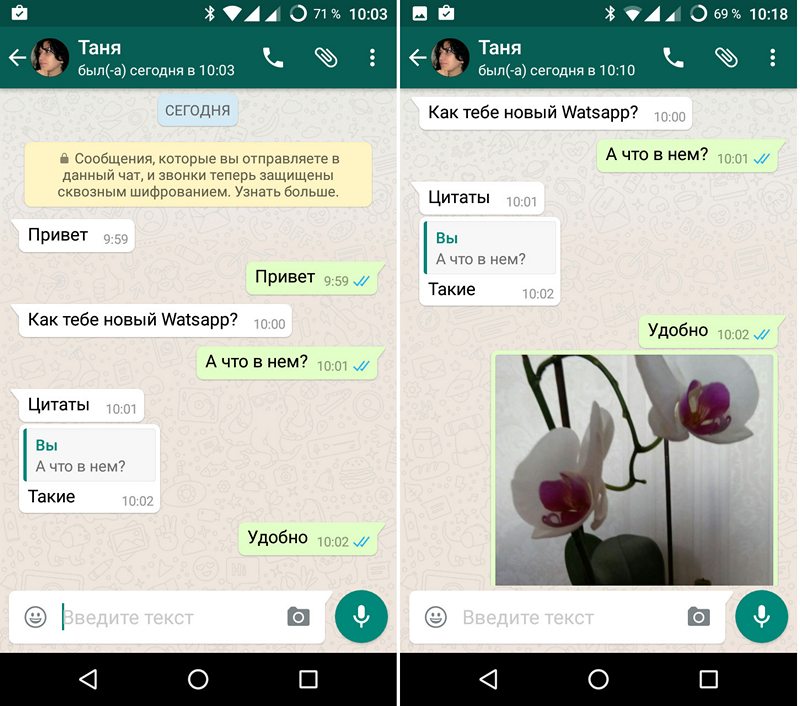
17. Отправляйте разные смайлы
Отправка смайлов была всегда, но знаете ли вы, что смайликов больше, чем вы видите? Просто нажмите и удерживайте понравившийся смайлик, и вы увидите, что в списке появятся еще несколько. Выберите из списка те, которые вам нужны. WhatsApp представляет новые смайлы на Android.
18.Отправить гигантское сердце
Это простая функция, возможно, «пасхальное яйцо», если хотите. Если вы отправляете сообщение с одним смайликом в виде сердца, WhastApp преобразует смайлик в виде сердца в гигантский и оживляет его с помощью биения сердца. Не верьте нам, попробуйте прямо сейчас.
19. Цитировать сообщения в чатах
Это одна из самых последних функций, представленных WhatsApp. Теперь вы можете процитировать конкретное сообщение и ответить соответствующим образом.Если вы состоите в большой группе WhatsApp или ведете долгий разговор с кем-то, вы можете сослаться на конкретное сообщение, на которое вы отвечаете, с помощью цитат. Просто нажмите и удерживайте конкретное сообщение в списке, и вы увидите всплывающее окно с опцией ответа (пользователи Android увидят значок стрелки в верхнем левом углу). Нажмите на ответ, и цитируемое вами сообщение появится в поле вместе с вашим ответом.
Просто нажмите и удерживайте конкретное сообщение в списке, и вы увидите всплывающее окно с опцией ответа (пользователи Android увидят значок стрелки в верхнем левом углу). Нажмите на ответ, и цитируемое вами сообщение появится в поле вместе с вашим ответом.
20. Блокировать нежелательных людей и спам
Бывают случаи, когда вы получаете сообщения от неизвестных контактов.Это могут быть неизвестные люди или просто спам-сообщения с рекламой и акциями. Просто отключите их от повторного прихода на ваш телефон, пометив их как спам. Откройте неизвестное сообщение, и вы найдете два варианта «добавить в контакты» и «спам». Выбирайте соответственно.
(продолжение на стр. 2)
Нажмите на Deccan Chronicle Technology and Science, чтобы увидеть последние новости и обзоры. Следуйте за нами в Facebook, Twitter.
…
WhatsApp для запуска новых функций, которые изменят ваш опыт общения
Приложение для обмена сообщениями, принадлежащее Facebook, запускает новые функции, от исчезающих сообщений до поддержки нескольких устройств, — это все, что вы искали
Бесплатный предварительный просмотр книги.
 Полное руководство по рекламе в Facebook
Полное руководство по рекламе в Facebook
Узнайте, как использовать маркетинговые ресурсы Facebook в интересах вашего бизнеса.
Читать 3 мин
Вы читаете Entrepreneur India, международную франшизу Entrepreneur Media.
Приложение для обмена сообщениями, принадлежащее Facebook, WhatsApp работает над запуском новых функций. Новые функции — от расширенного поиска, поддержки нескольких устройств до постоянного отключения звука, веб-поиска и многого другого — это все, что искали пользователи.
Недавно было обнаружено, что приложение для обмена сообщениями тестировало множество функций, а также были открыты комнаты для обмена сообщениями для пользователей iPhone и новые анимированные стикеры для пользователей Andriod и iOS.
Учитывая, что WhatsApp стал неотъемлемой частью нашей повседневной жизни, функции, которые будут запущены, станут преимуществом, которое, несомненно, изменит наш опыт общения в чате.
Не все ли устали от уведомлений? Сколько раз мы отключаем группу, чтобы только через некоторое время она снова становилась активной. С помощью этой опции вы можете быть частью сверхактивной группы, но убедитесь, что они отключены навсегда!
Одна из жизненно важных функций, над которой работает WhatsApp, — это поддержка нескольких устройств. После запуска эта конкретная функция позволит пользователям активно использовать приложение на вашем устройстве, используя одну учетную запись. Беспокоитесь о чатах? Что ж, разработчики также работают над синхронизацией истории чата на различных устройствах.
Видеочат до 50 участников
Функция интеграции комнаты теперь позволяет пользователям общаться в чате с 50 людьми за один видеозвонок.
Что вы можете установить ограниченное время в чатах WhatsApp? Что ж, они, как сообщается, работают над функцией истекающих сообщений, которая позволит вам удалить или истечь сообщение через семь дней. Все, что вам нужно сделать, это активировать настройки и установить ограничение по времени для ваших чатов.
Все, что вам нужно сделать, это активировать настройки и установить ограничение по времени для ваших чатов.
Лучшая часть чатов — это смайлики, которые добавляют индивидуальности вашему разговору.WhatsApp недавно выпустил 138 новых смайликов в последней бета-версии приложения для Android.
Новый университет WhatsApp распространил тонны фейковых новостей и породил вокруг себя нежелательную ненависть. Помня о росте распространения фейковых новостей, они скоро развернут функцию поиска в Интернете. Эта функция уже доступна в Бразилии, Италии, Ирландии, Мексике, Испании, Великобритании и США.
Говоря о запуске, компания написала в своем блоге: «WhatsApp предоставляет специальную метку переадресации для сообщений, которыми делятся в чатах, которые пересылались много раз.Эти две стрелки помогают людям узнать, когда они получили сообщение, написанное не при близком контакте. Ранее в этом году мы установили ограничения на то, сколько раз они могут быть отправлены за один раз, чтобы сохранить конфиденциальность WhatsApp ».
Да, в группе уже есть опция видеочата. Однако в скором времени пользователи будут иметь возможность выбирать участников, следя за тем, чтобы не все в группе присоединились. Это будет групповой вызов до 8.
Недавно средства отслеживания функций WhatsApp заметили тестирование режима расширенного поиска.После запуска пользователи могут легко искать видео, изображения, документы и многое другое в строке поиска.
Темный режим в WhatsApp Web
У нас уже есть темный режим в нашем приложении для телефона. Скоро темный режим WhatsApp будет недоступен в Интернете и на компьютере.
новых функций WhatsApp в 2020 году — темный режим, самоудаление текста и инструмент для обработки фотографий, убирающий сомов.
WHATSAPP постоянно получает новые функции, а 2020 год обещает внести в приложение несколько очень удобных трюков.
Похоже почти наверняка вы найдете темный режим, а также новую функцию, которая выявляет поддельные «сомовые» контакты, пытающиеся вас обмануть.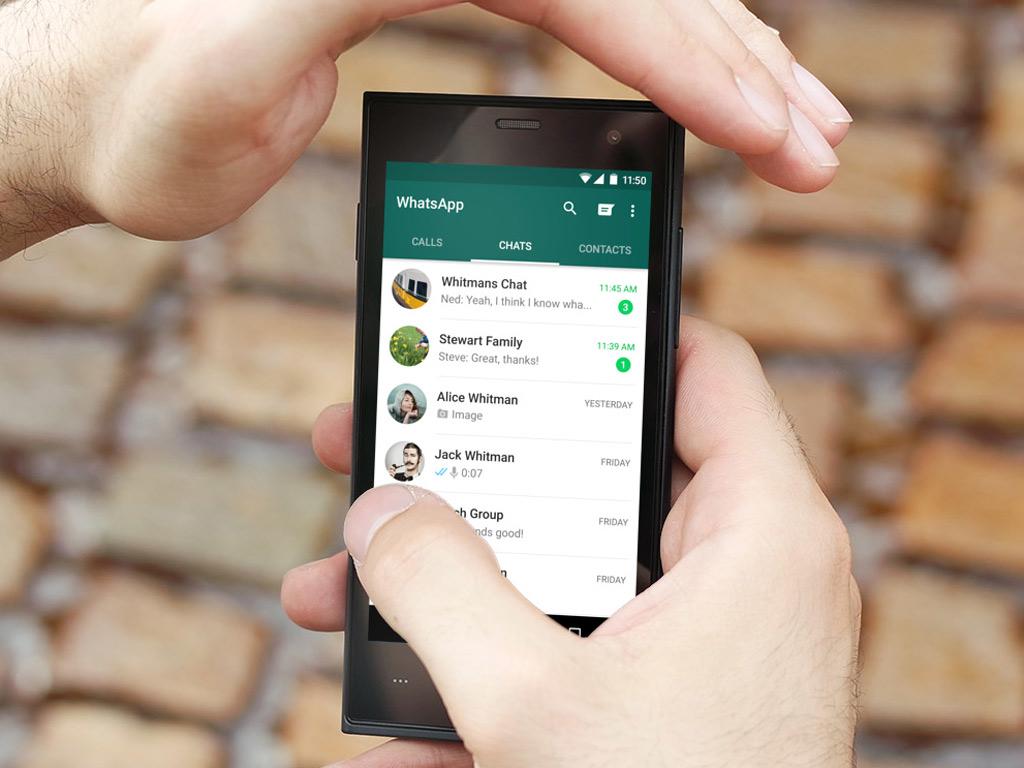
4
Ожидается, что в ближайшие месяцы WhatsApp выпустит опцию «темного режима» Фото: Reuters
WhatsApp Dark Mode
Инструмент, запуск которого ожидается в ближайшие месяцы, инвертирует цвета экрана, чтобы создать более темную тему для сообщений в темноте.
Разработчики надеются, что это изменение, которое вы сможете включить или выключить, снизит нагрузку на ваши глаза после большого количества экранного времени.
И если верить последним слухам, темный режим также поможет вам выжать каждую минуту автономной работы.
4
Темный режим имеет черный фон с белым текстомКредит: WABetaInfo
У вас будет возможность связать его с режимом экономии заряда батареи вашего телефона, сообщает WABetaInfo.
Сайт имеет впечатляющий послужной список утечек WhatsApp, регулярно копаясь в коде приложения, чтобы обнаружить новые функции.
В темном режиме WhatsApp имеет черный фон с белым текстом сверху.
Версия с обычным дисплеем противоположна этому: белый фон создает много света.
Ожидается, что эта долгожданная функция улучшит взаимодействие с пользователем и снизит расход заряда батареи.
Эта функция ранее была замечена в нескольких бета-версиях приложений iOS и Android.
Важно отметить, что недавно найденная опция Battery Saver будет работать только в том случае, если ваш телефон имеет OLED-экран.
4
Поиск обратного изображения может привести вас к первоисточнику контента Фото: WABetaInfo
WhatsApp «обратный поиск изображения» с изображением сома
Catfishing может уйти в прошлое, поскольку WhatsApp, как сообщается, создает для приложения возможность поиска обратных изображений.
Новая функция «Поиск по изображению» пока недоступна, так как она все еще тестируется, но люди, которые подписываются на бета-тестер WhatsApp, могут в конечном итоге получить к ней доступ.
Эта функция позволит пользователям нажимать на изображения, которые они отправляют через WhatsApp, и искать их в Google, чтобы проверить их источник.
Это может помочь уменьшить распространение фейковых новостей, а также затруднить людям ловлю сома с помощью изображений, не относящихся к ним.
Бета-версия WhatsApp для Android 2.19.73 считается версией средства обмена сообщениями, которое тестируется на его способность выполнять обратный поиск изображений в Google прямо из приложения.
Приложение использует систему пользовательского поиска Google, чтобы предоставить ему возможности поисковой системы.
4
На этом изображении показана новая функция в действии Кредит: WABetaInfo / WhatsApp
Самоуничтожающиеся сообщения WhatsAll
WhatsApp также создал функцию, которая наверняка понравится захудалым любителям жульничества — самоуничтожающиеся сообщения.
Приложение тестирует новый тип сообщений, которые автоматически удаляются, чтобы посторонние глаза перестали следить за вашими чатами.
Первоначально созданный Snapchat, а затем «продвинутый» Instagram, автоматически удаляемый пост позволяет пользователям устанавливать ограничение по времени отображения их сообщений.
Это помогает сохранить конфиденциальность чатов, поскольку ваши разговоры скрыты, даже если кто-то знает пароль к вашему телефону.
WhatsApp сейчас тестирует собственную версию на Android, согласно надежным источникам информации из WAbetaInfo.
Сайт просматривает код ранних версий WhatsApp, чтобы заранее найти новые функции.
Хотя в настоящее время он доступен не всем, WhatsApp тестирует эту функцию на небольшой группе пользователей. Скорее всего, позже он будет доступен всем.
Новый инструмент назывался «Исчезающие сообщения», когда он впервые появился, согласно WABetaInfo.
WhatsApp — краткая история
Вот что вам нужно знать …
- WhatsApp был создан в 2009 году программистами Брайаном Эктоном и Яном Кумом — бывшими сотрудниками Yahoo
- Это одна из самых популярных служб обмена сообщениями в мире.
- Кум придумал название WhatsApp, потому что оно звучало как «как дела?»
- После ряда доработок приложение было выпущено с компонентом обмена сообщениями в июне 2009 года с 250 000 активных пользователей
- Первоначально он был бесплатным, но был переведен на платную услугу, чтобы не разрастаться слишком быстро.
 Затем в 2016 году он снова стал бесплатным для всех пользователей
Затем в 2016 году он снова стал бесплатным для всех пользователей - Facebook купил WhatsApp Inc в феврале 2014 года за 19,3 миллиарда долларов (14,64 миллиарда фунтов стерлингов)
- Приложение особенно популярно, потому что все сообщения шифруются во время передачи, не позволяя шпионам.
- По состоянию на январь 2018 года у WhatsApp более 1,5 миллиарда пользователей по всему миру
Но в последнем обновлении 2.19.348 он был переименован в «Удалить сообщения».
Вы сможете выбрать, будут ли сообщения исчезать через час, один день, одну неделю, один месяц или один год.
«Как следует из названия, любое сообщение, которое можно« пропустить », будет автоматически удалено из чата», — сказал WABetaInfo.
Функция будет работать как в групповых чатах, так и в беседах один на один.
Сообщается, что вы сможете включить или выключить его или изменить время до удаления в своих настройках.
Как и в случае с любой утечкой или слухами, мы не можем сказать наверняка, когда — если когда-либо — инструмент будет выпущен для всех.
WhatsApp все же может решить отказаться от него в последнюю минуту, поэтому не задерживайте дыхание, пока мы не услышим что-то конкретное от компании.
Уловка WhatsApp показывает точное количество сообщений, которые вы отправили друзьям
DEAD COLD
Морозная погода может убить аккумулятор вашего iPhone и вызвать внезапное отключение
ET ONLINE
Сыщик НЛО, раскрывший сотни файлов ЦРУ, говорит, что правительство США знает больше об инопланетянах
ЛЕДЯНЫЙ УЖАС
Тайна мертвых России Гора ‘, на которой погибли 9 туристов, могла быть РЕШЕНА
ОГОНЬ И ЯРКО
Четыре астероида, чтобы «приблизиться», когда Трамп передает президентство Байдену
ВЫПУСТИТЕ МЕНЯ ОТ ЗДЕСЬ?
Хакер «запирает жертв« ПЕНИС »с помощью« умных »клеток целомудрия
ЗАКРЫТАЯ КНИГА
В вашем Facebook есть СКРЫТЫЙ почтовый ящик с сообщениями, которые вы, вероятно, никогда не видели
Из других новостей, вы можете подписаться на бета-версию WhatsApp, чтобы получить все новейшие функции до широкой публики.



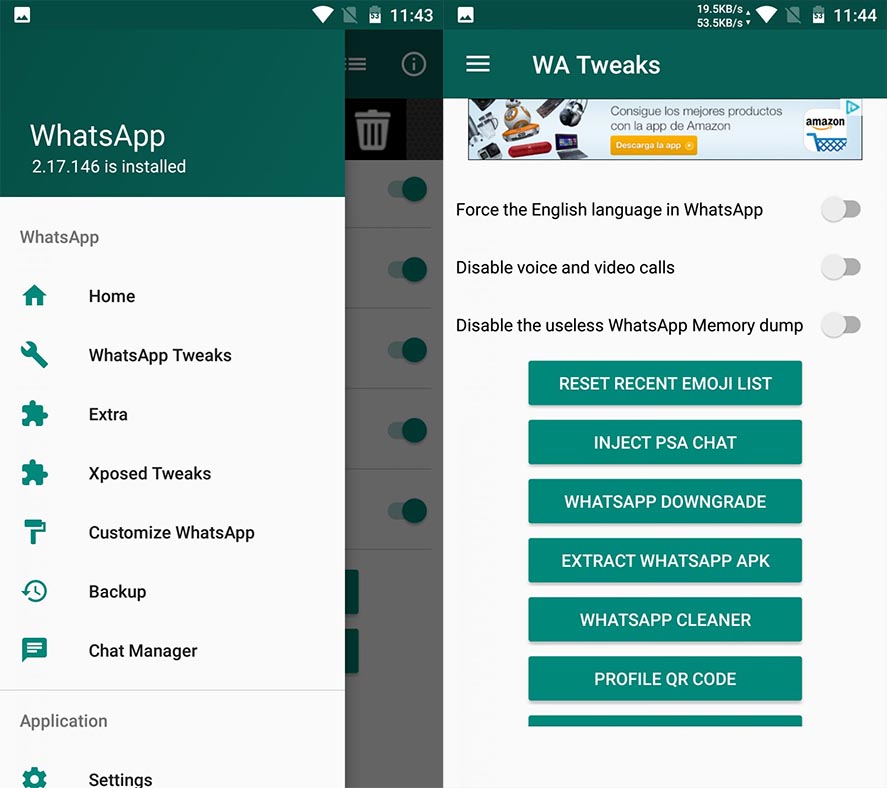
 «Исчезающие» сообщения станут доступны пользователям по всему миру в течение ноября.
«Исчезающие» сообщения станут доступны пользователям по всему миру в течение ноября.
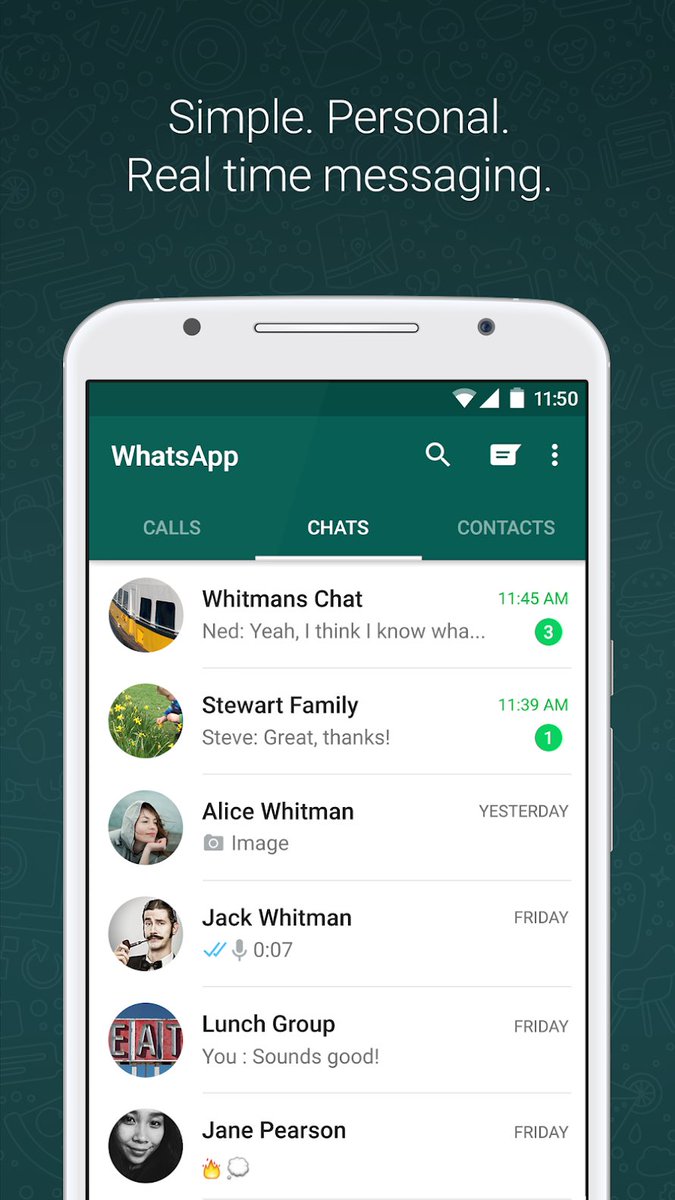
 Затем в 2016 году он снова стал бесплатным для всех пользователей
Затем в 2016 году он снова стал бесплатным для всех пользователей